Page 1
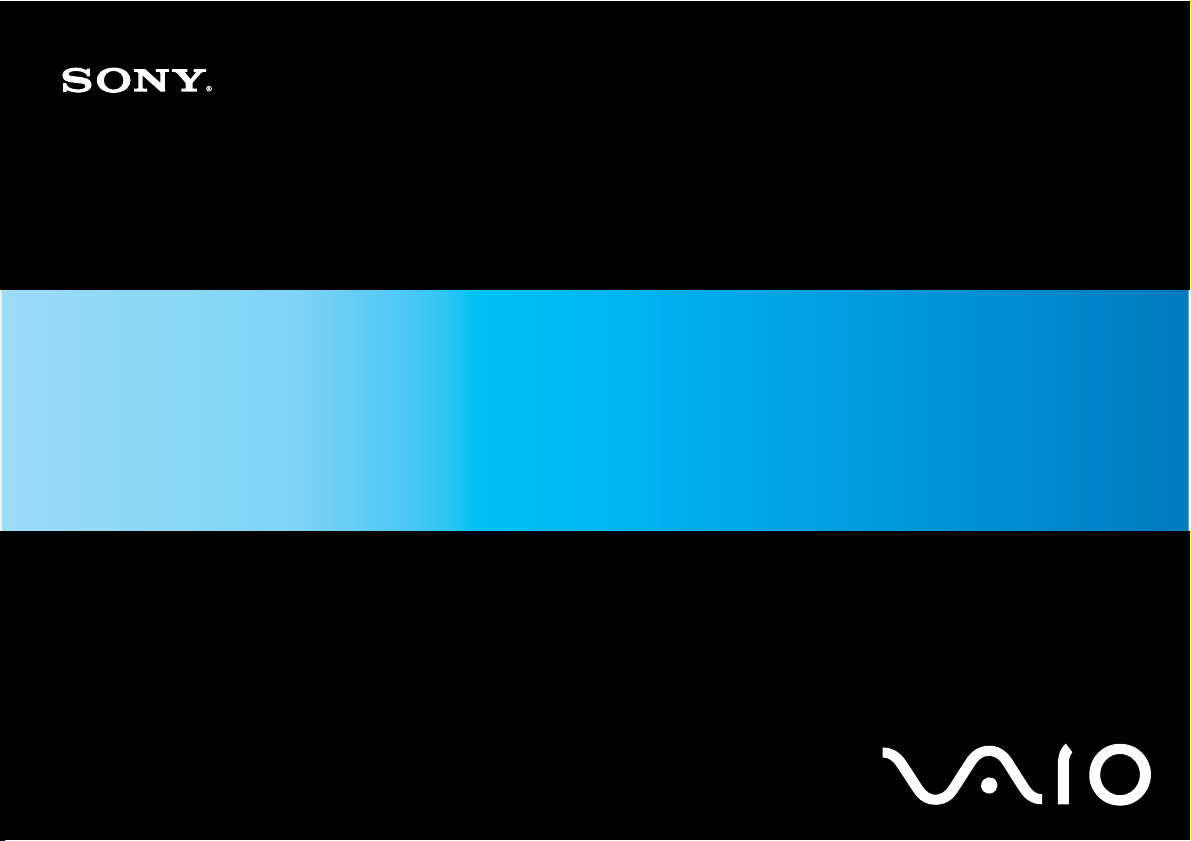
Uživatelská příručka
Osobní počítač
Řada VGN-SR
N
Page 2
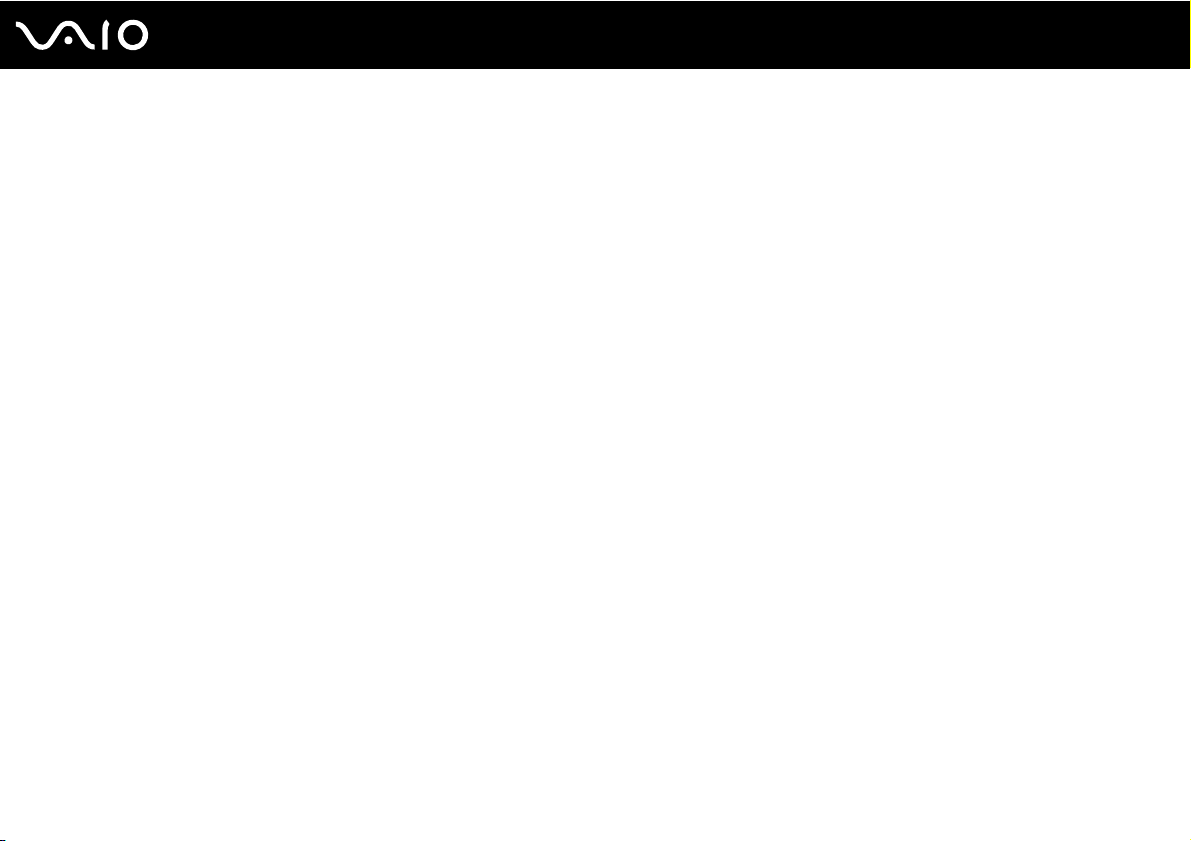
Obsah
Před zahájením práce ........................................................................................................................................................6
Upozornění...................................................................................................................................................................7
E
NERGY STAR ................................................................................................................................................................8
Dokumentace...............................................................................................................................................................9
Ergonomická pravidla ................................................................................................................................................12
Začínáme .........................................................................................................................................................................14
Umístění ovládacích prvků a konektorů.....................................................................................................................15
Indikátory ...................................................................................................................................................................22
Připojení zdroje napájení............................................................................................................................................23
Používání akumulátoru...............................................................................................................................................24
Bezpečné vypnutí počítače........................................................................................................................................31
Práce s počítačem VAIO ..................................................................................................................................................32
Používání klávesnice ..................................................................................................................................................33
Používání dotykové podložky ....................................................................................................................................35
Používání funkce přepínání ........................................................................................................................................36
Používání vestavěné kamery MOTION EYE...............................................................................................................37
Používání optické jednotky ........................................................................................................................................40
Používání modulu ExpressCard.................................................................................................................................49
Používání médií Memory Stick...................................................................................................................................52
Používání jiných pamět’ových karet ..........................................................................................................................58
Používání sítě Internet................................................................................................................................................61
2
nN
Page 3
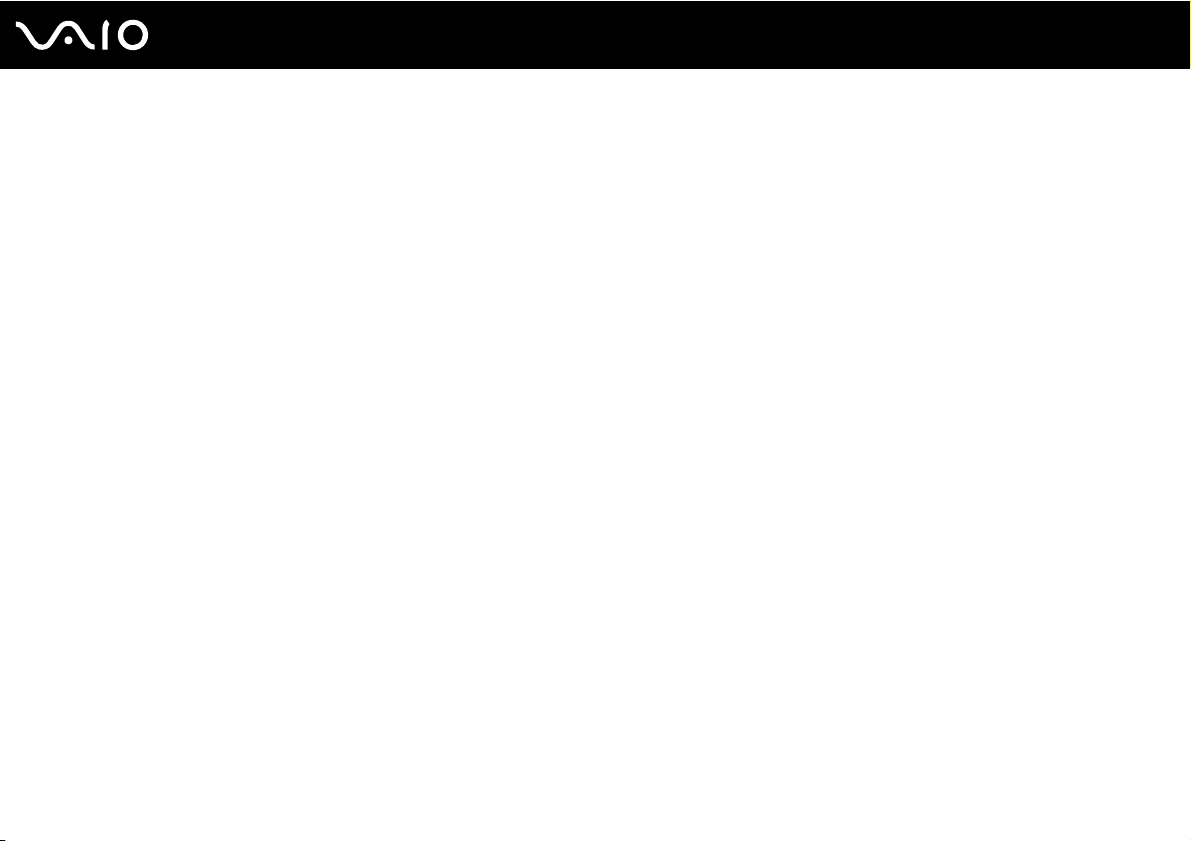
3
nN
Používání bezdrátové komunikace Wireless LAN (WLAN).........................................................................................63
Používání bezdrátové technologie Bluetooth ............................................................................................................70
Práce s periferními zařízeními ..........................................................................................................................................75
Připojení dokovací stanice.........................................................................................................................................76
Připojení externích reproduktorů ...............................................................................................................................83
Připojení externího zobrazovacího zařízení................................................................................................................84
Výběr režimu zobrazení..............................................................................................................................................89
Používání funkce více monitorů.................................................................................................................................91
Připojení externího mikrofonu....................................................................................................................................93
Připojení zařízení s rozhraním USB............................................................................................................................94
Připojení tiskárny .......................................................................................................................................................97
Připojení zařízení s rozhraním i.LINK .........................................................................................................................98
Připojení k síti (LAN).................................................................................................................................................100
Přizpůsobení počítače VAIO ..........................................................................................................................................102
Nastavení hesla........................................................................................................................................................103
Ověřování otisků prstů .............................................................................................................................................114
Práce s modulem Trusted Platform Module (TPM)..................................................................................................122
Nastavení počítače programem VAIO Control Center.............................................................................................129
Používání režimů snížené spotřeby..........................................................................................................................130
Řízení spotřeby programem VAIO Power Management..........................................................................................135
Konfigurace modemu ..............................................................................................................................................137
Ochrana pevného disku ...........................................................................................................................................139
Inovování počítače VAIO................................................................................................................................................140
Přidávání a odebírání paměti ...................................................................................................................................141
Page 4
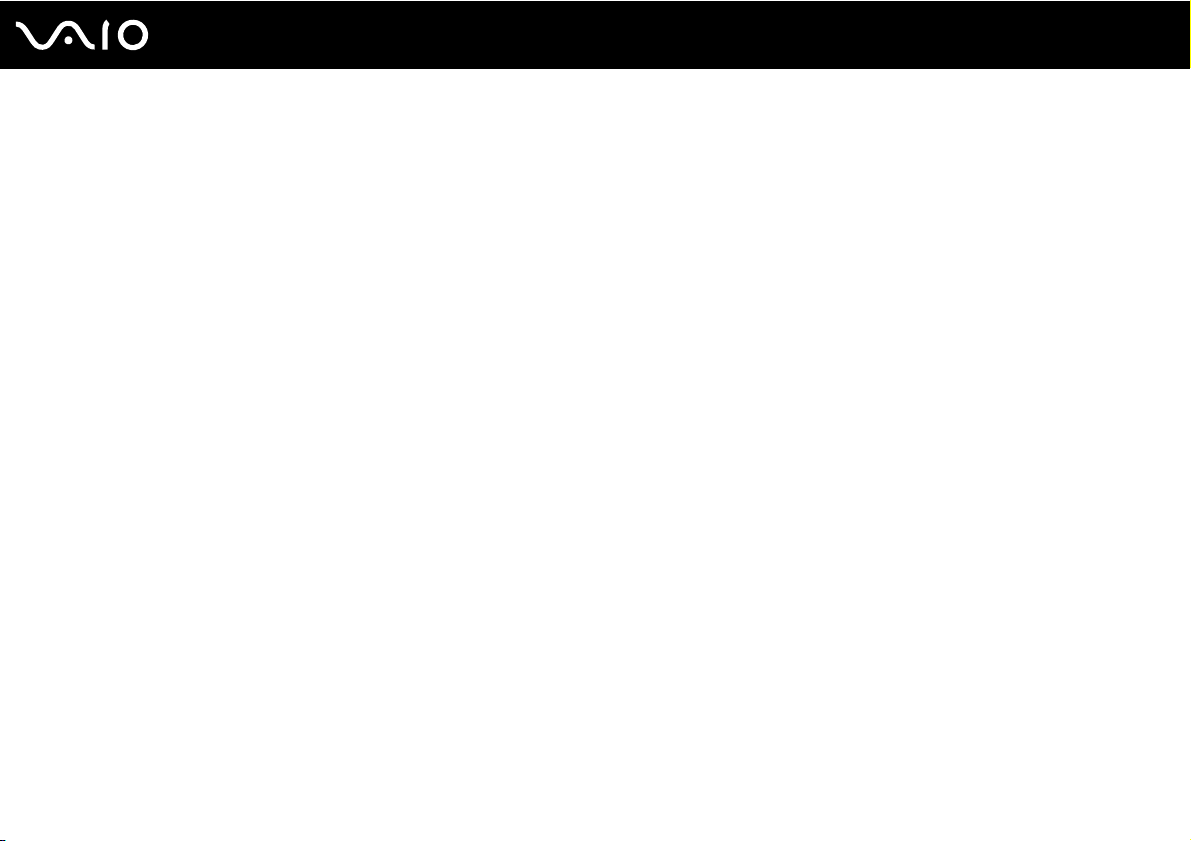
4
nN
Bezpečnostní zásady .....................................................................................................................................................148
Manipulace s displejem ...........................................................................................................................................149
Používání zdroje napájení ........................................................................................................................................150
Manipulace s počítačem ..........................................................................................................................................151
Práce s vestavěnou kamerou MOTION EYE............................................................................................................153
Manipulace s disketami ...........................................................................................................................................154
Manipulace s disky ..................................................................................................................................................155
Používání akumulátoru.............................................................................................................................................156
Používání sluchátek .................................................................................................................................................157
Používání médií Memory Stick.................................................................................................................................158
Manipulace s pevným diskem .................................................................................................................................159
Aktualizace počítače................................................................................................................................................160
Řešení potíží...................................................................................................................................................................161
Počítač.....................................................................................................................................................................163
Zabezpečení systému ..............................................................................................................................................169
Akumulátor...............................................................................................................................................................170
Vestavěná kamera MOTION EYE.............................................................................................................................172
Internet.....................................................................................................................................................................175
Sítě...........................................................................................................................................................................177
Technologie Bluetooth .............................................................................................................................................181
Optické disky ...........................................................................................................................................................185
Displej ......................................................................................................................................................................189
Tisk...........................................................................................................................................................................194
Mikrofon...................................................................................................................................................................195
Page 5
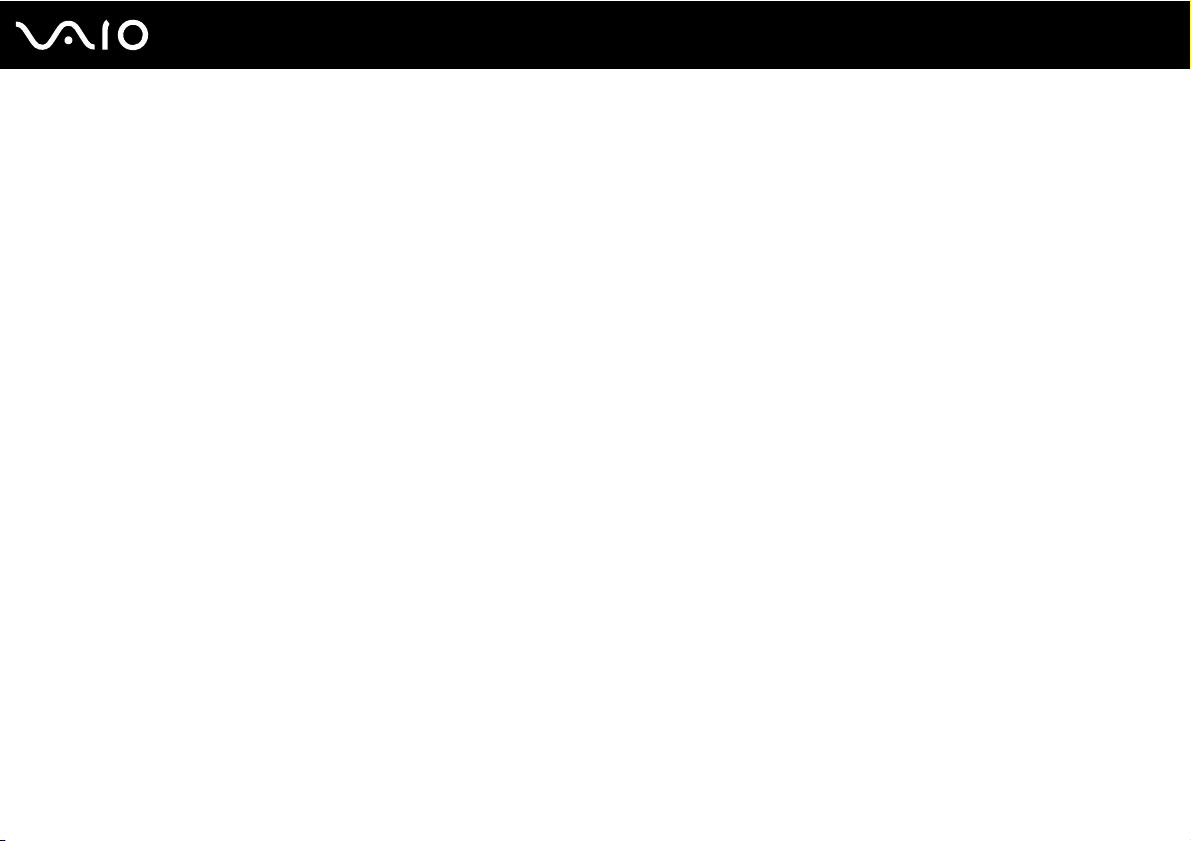
5
nN
Myš ..........................................................................................................................................................................196
Reproduktory ...........................................................................................................................................................197
Dotyková podložka ..................................................................................................................................................199
Klávesnice................................................................................................................................................................200
Diskety .....................................................................................................................................................................201
Zvuk a video.............................................................................................................................................................202
Média Memory Stick ................................................................................................................................................203
Periferní zařízení.......................................................................................................................................................204
Dokovací stanice......................................................................................................................................................205
Možnosti podpory ..........................................................................................................................................................206
Informace o podpoře společnosti Sony...................................................................................................................207
e-Support.................................................................................................................................................................208
Ochranné známky ..........................................................................................................................................................210
Page 6
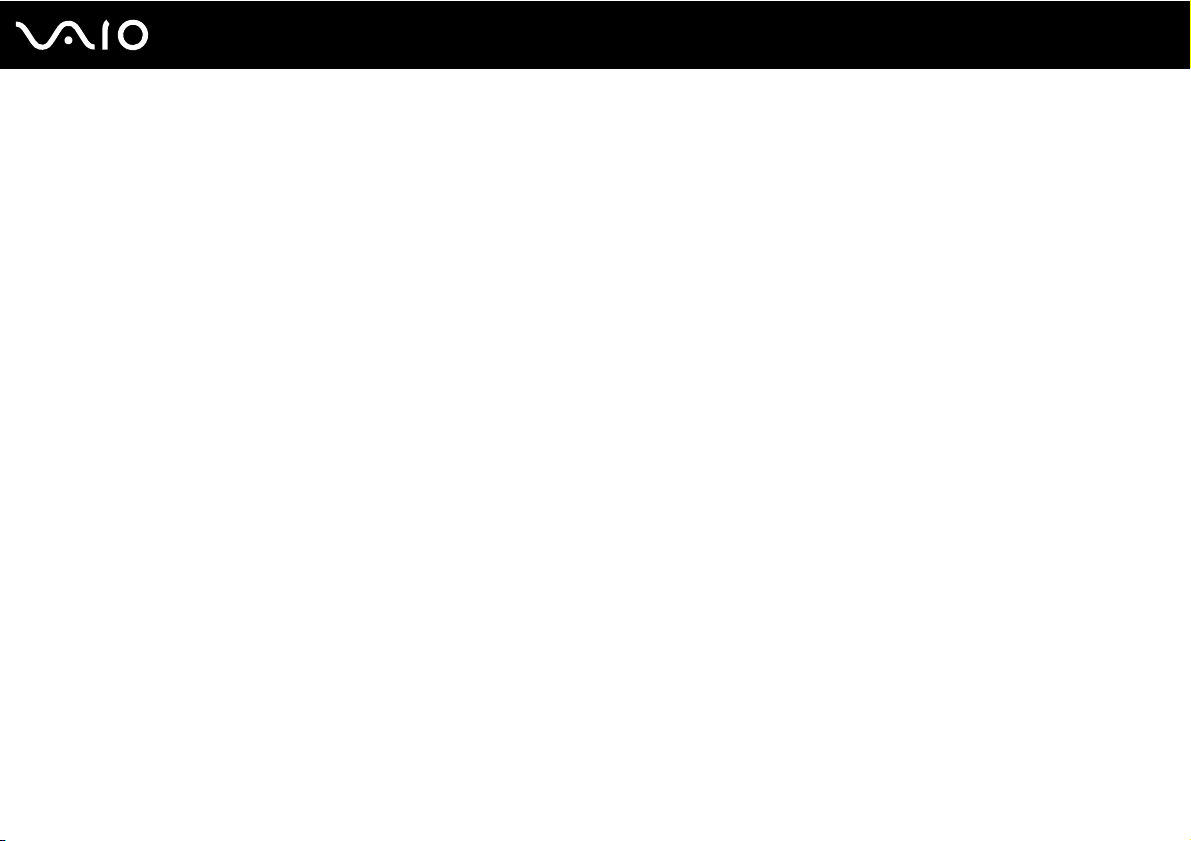
6
nN
Před zahájením práce
Před zahájením práce
Blahopřejeme vám k zakoupení tohoto počítače Sony VAIO® a vítáme vás v elektronické uživatelské příručce. Společnost
Sony využila špičkových technologií v oblasti zvuku, obrazu, výpočetní techniky a komunikací, aby vám poskytla
nejmodernější osobní počítač.
!
Vnější zobrazení zachycená v této příručce se od vyobrazení na vašem počítači mohou mírně lišit.
Page 7
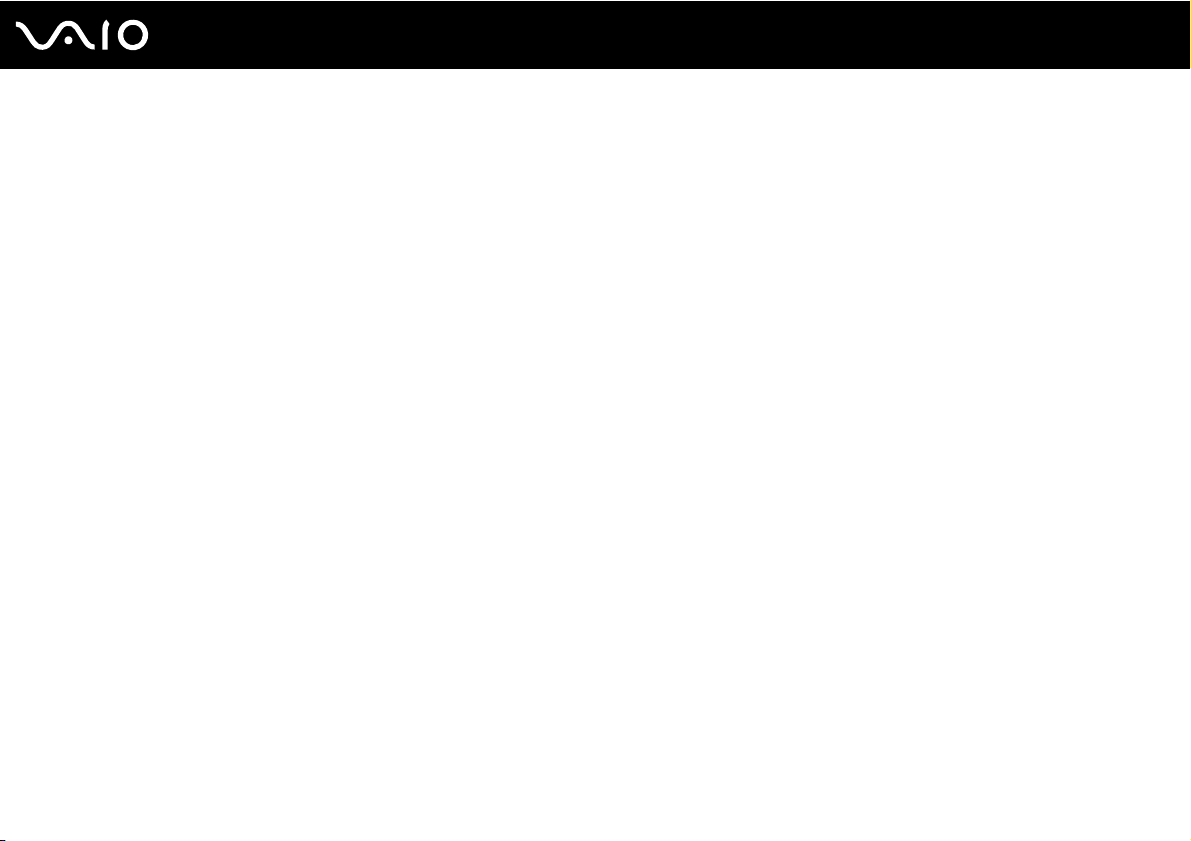
7
nN
Před zahájením práce
Upozornění
© 2008 Sony Corporation. Všechna práva vyhrazena.
Kopírování, překládání nebo převádění celé této příručky a v ní popsaného softwaru nebo jejich částí na jinou elektronickou
formu bez předchozího písemného svolení je zakázáno.
Společnost Sony Corporation neposkytuje na tuto příručku, software ani další uvedené informace žádnou záruku a na
žádnou z těchto položek výslovně neposkytuje žádné předpokládané záruky nebo záruky vztahující se k obchodovatelnosti
nebo vhodnosti pro určitý účel. Společnost Sony Corporation nenese žádnou odpovědnost za nepřímé, následné nebo
zvláštní škody, bez ohledu na to, zda se zakládají na trestném činu, smlouvě nebo jinak, které vznikly v souvislosti s touto
příručkou, softwarem nebo dalšími uvedenými informacemi nebo jejich použitím.
Symboly ™ nebo ® nejsou v této příručce uváděny.
Společnost Sony Corporation si vyhrazuje právo na úpravy této příručky nebo obsažených informací bez předchozího
upozornění. Používání softwaru popsaného v této příručce se řídí podmínkami samostatné licenční smlouvy s uživatelem.
Page 8
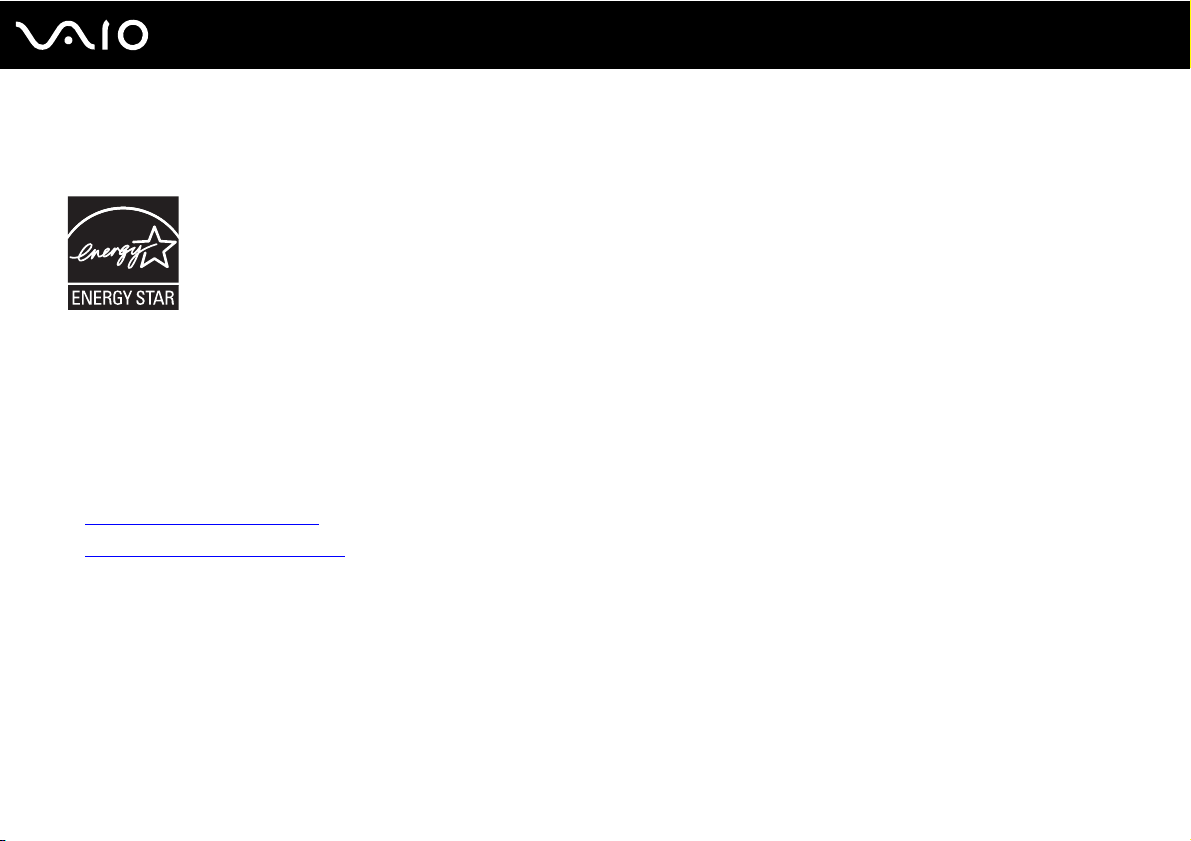
nN
Před zahájením práce
ENERGY STAR
Jako partner programu ENERGY STAR společnost Sony prohlašuje, že tento výrobek splňuje směrnice programu
ENERGY STAR pro úsporu energie.
International ENERGY STAR Office Equipment Program je mezinárodní program, který podporuje používání energeticky
úsporných počítačů a kancelářského vybavení. Tento program podporuje vývoj a šíření výrobků, jejichž funkce umožňují
účinně snižovat spotřebu energie.
Podrobné informace o programu ENERGY STAR naleznete na následujících webových stránkách:
❑ http://www.energystar.gov
❑ http://www.eu-energystar.org
(USA)
(Evropa)
8
Tento počítač je navržen na základě norem ENERGY STAR a disponuje následujícími funkcemi snížené spotřeby:
❑ Podsvícení LCD se přibližně po 15 minutách nečinnosti vypíná.
❑ Počítač se přibližně po 30 minutách nečinnosti přepíná do režimu spánku.
Stiskem libovolného tlačítka se počítač vrátí do normálního režimu.
Podrobnosti o systému řízení spotřeby najdete v části Používání režimů snížené spotřeby (str. 130).
Page 9
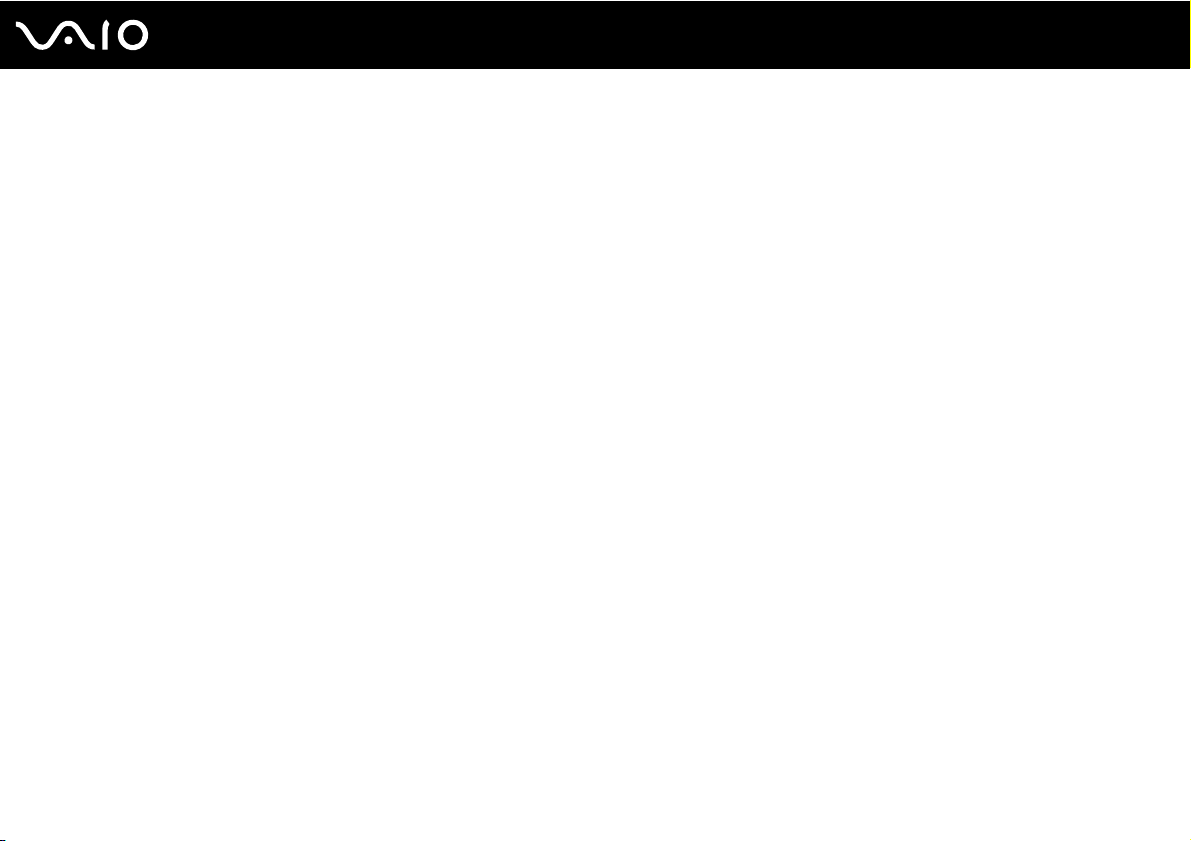
9
nN
Před zahájením práce
Dokumentace
Sada dokumentace obsahuje tištěné informace a uživatelské příručky, které jsou určeny pro čtení v počítači VAIO.
Tištěná dokumentace
❑ Stručná příručka – Popisuje postup od vybalení do spuštění počítače VAIO.
❑ Příručka k řešení potíží a zotavení – Obsahuje řešení běžných problémů a poruch počítače, postup vytvoření záložní
kopie vašich dat a obnovení systému počítače a informace o podpoře.
❑ Předpisy, záruka, licence pro koncového uživatele a servisní podpora — Obsahují záruční podmínky Sony,
průvodce bezpečnostními předpisy, průvodce předpisy pro modem, průvodce předpisy bezdrátové sítě LAN, průvodce
předpisy bezdrátové sítě WAN, průvodce předpisy pro Bluetooth, licenční smlouva na software s koncovým uživatelem
a poskytování odborné pomoci společností Sony.
Page 10
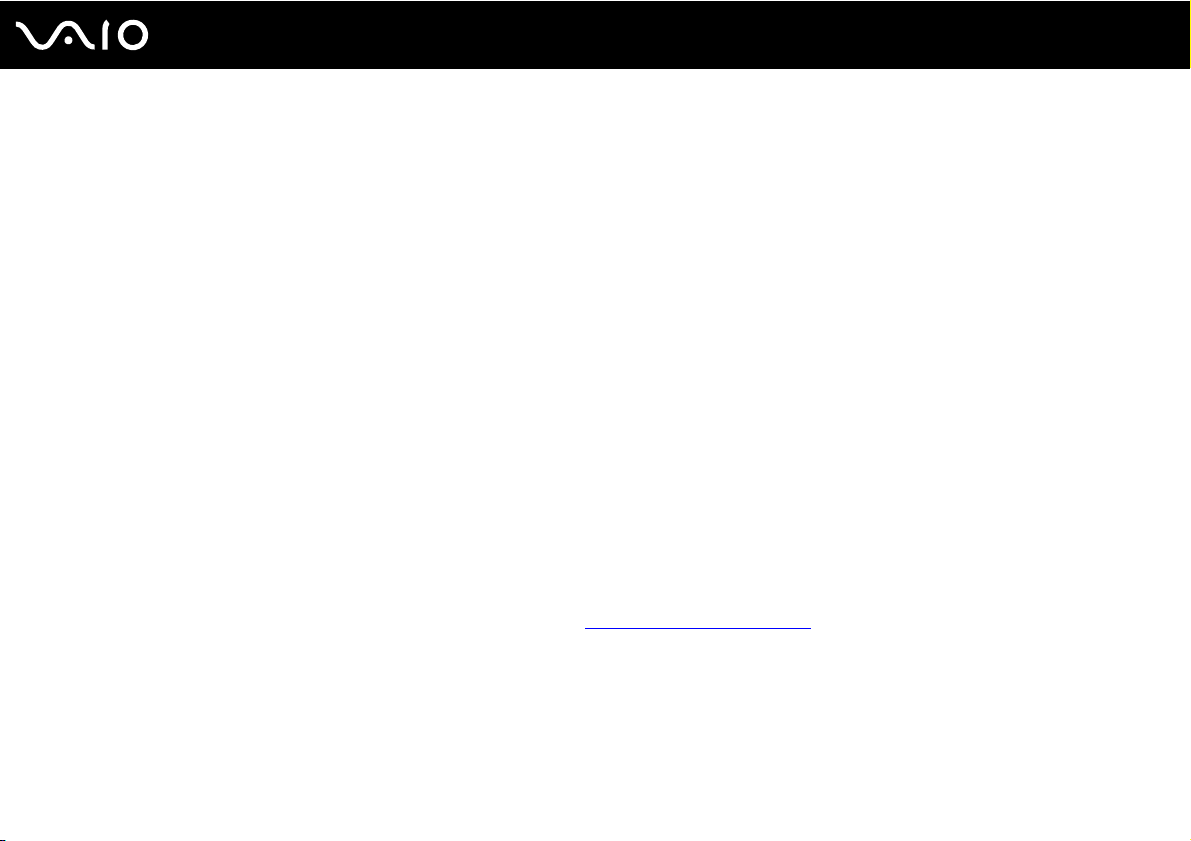
10
nN
Před zahájením práce
Netištěná dokumentace
❑ Uživatelská příručka (tato příručka) – Vysvětluje funkce počítače. Obsahuje také informace o programech dodaných
s počítačem a informace o řešení běžných potíží. Uživatelská příručka je ve formátu PDF, takže si ji můžete snadno
prohlížet a tisknout.
Prohlížení této elektronické příručky:
1 Poklepejte na ikonu VAIO User Guide na pracovní ploše.
2 Otevřete složku vašeho jazyka.
3 Vyberte příručku, kterou si chcete přečíst.
✍
Ručně se můžete k příručkám dostat procházením položek Tento počítač > VAIO (C:) (jednotka C) > Documentation > Documentation
a otevřením složky ve vašem jazyce.
Chcete-li přejít na webové servery popsané v této příručce klepnutím na jejich adresy URL, které začínají na http://, váš počítač musí
být připojen k Internetu.
❑ Specifikace – Elektronická příručka popisuje konfigurace hardwaru a softwaru počítače VAIO.
Zobrazení elektronické příručky specifikací:
1 Připojte počítač k Internetu.
2 Přejděte na webový server podpory Sony na adrese http://www.vai
o-link.com.
✍
Dokumentace k současně dodávanému příslušenství může být uložena na samostatném disku.
Page 11
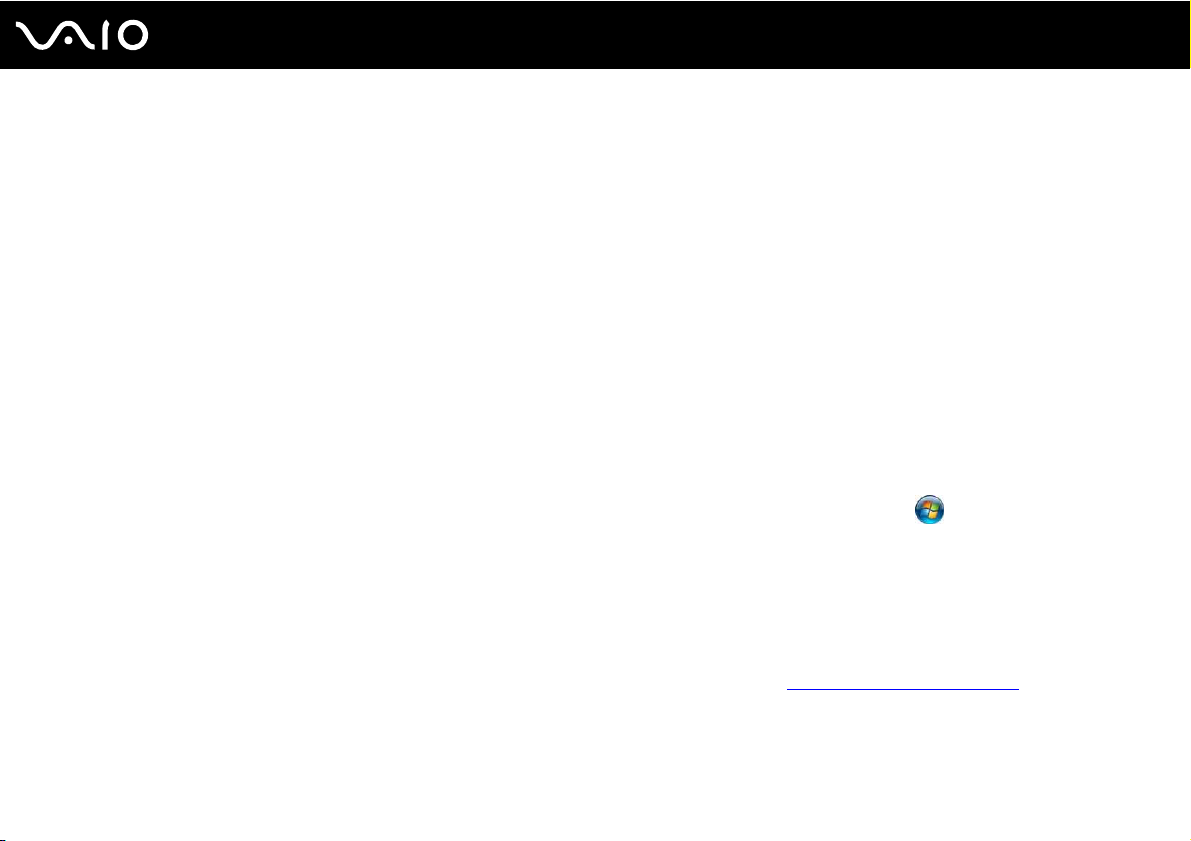
11
nN
Před zahájením práce
My Club VAIO
Ve složce My Club VAIO najdete tyto položky:
❑ Informace o kompatibilním příslušenství, které vám pomůže rozšířit možnosti vašeho počítače.
❑ Seznam softwaru a možnosti jeho aktualizací.
❑ Tapety Sony a Club VAIO, které si můžete pro radost stáhnout.
❑ Seznam odkazů na webové stránky Sony a Club VAIO.
Nápověda a podpora k systému Windows
Nápověda a podpora k systému Windows je vyčerpávajícím zdrojem praktických rad, kurzů a prezentací, jež vám pomohou
při využití vašeho počítače.
V nápovědě můžete pomocí funkce hledání, rejstříku a obsahu zobrazit všechny zdroje nápovědy systému Windows včetně
zdrojů umístěných v síti Internet.
Chcete-li otevřít nabídku Nápověda a podpora k systému Windows, klepněte na tlačítko Start a na položku
Nápověda a podpora. Na nabídku Nápověda a podpora k systému Windows můžete přejít také stiskem a přidržením
klávesy Microsoft Windows a klávesy F1.
Další zdroje
❑ Podrobné informace o funkcích a řešení potíží s používaným softwarem najdete v souborech nápovědy k softwaru.
❑ Elektronické výukové programy pro oblíbený software VAIO najdete na serveru http://www.club-vaio.com
.
Page 12
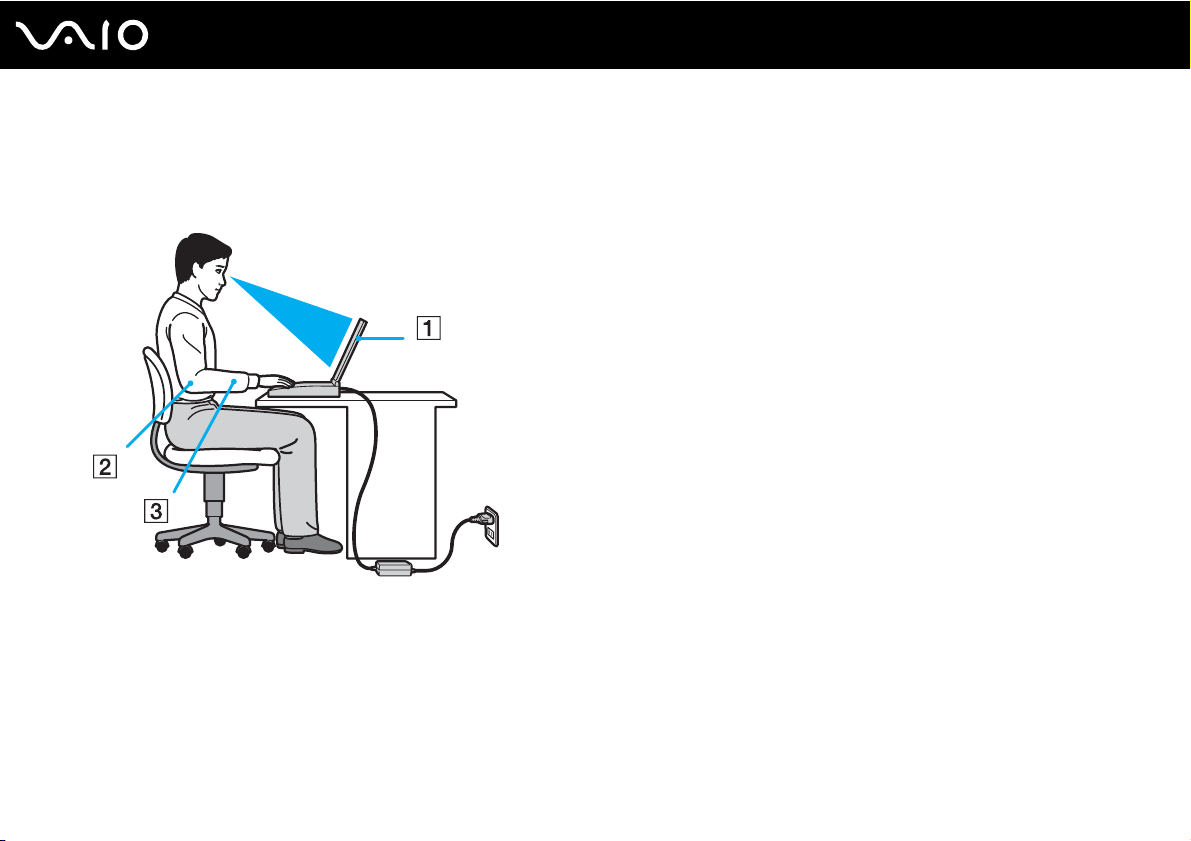
12
nN
Před zahájením práce
Ergonomická pravidla
Tento počítač budete používat jako přenosné zařízení v různých prostředích. Při používání počítače v kanceláři i v terénu
v co největší míře dodržujte následující ergonomická pravidla:
❑ Poloha počítače – Počítač postavte přímo před sebe (1). Při používání klávesnice, dotykové podložky nebo externí myši
udržujte předloktí vodorovně (2) a mějte zápěstí v neutrální, uvolněné poloze (3). Paže nechejte volně splývat podél těla.
Během práce s počítačem dělejte přestávky. Nadměrně dlouhé používání počítače může způsobit přetížení svalů
nebo šlach.
❑ Kancelářské vybavení a poloha – Použijte židli s dobrou opěrou zad. Nastavte výšku židle tak, aby celá plocha chodidel
spočívala na podlaze. Pro zvýšení pohodlí lze použít opěrku chodidel. Seďte volně a vzpřímeně. Neohýbejte se dopředu
a nezaklánějte se příliš dozadu.
Page 13
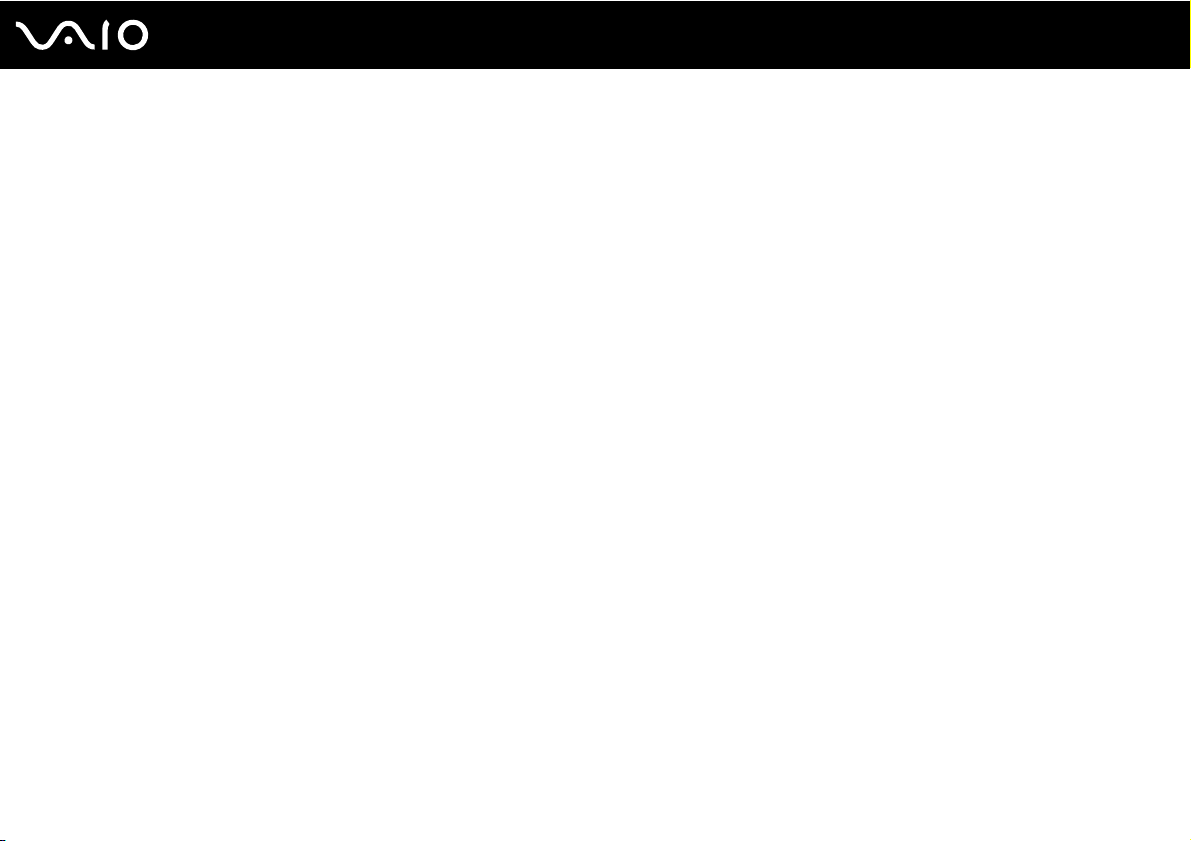
13
nN
Před zahájením práce
❑ Úhel pohledu na displej počítače – Pomocí funkce naklánění nastavte optimální polohu displeje. Správným nastavením
polohy displeje lze snížit namáhání zraku a svalovou únavu. Rovněž nastavte úroveň jasu zobrazení.
❑ Osvětlení – Počítač umístěte tak, aby se na displeji neodráželo světlo nebo nevytvářely odrazy z oken nebo osvětlení.
Používejte nepřímé osvětlení, světlo, které na displeji nevytváří jasná místa. Správné osvětlení zvyšuje pohodlí
a efektivitu práce.
❑ Umístění externího monitoru – Pokud používáte externí monitor, umístěte jej do vzdálenosti umožňující pohodlné
sledování. Sedíte-li před monitorem, obrazovka se musí nacházet v rovině očí nebo o něco níže.
Page 14
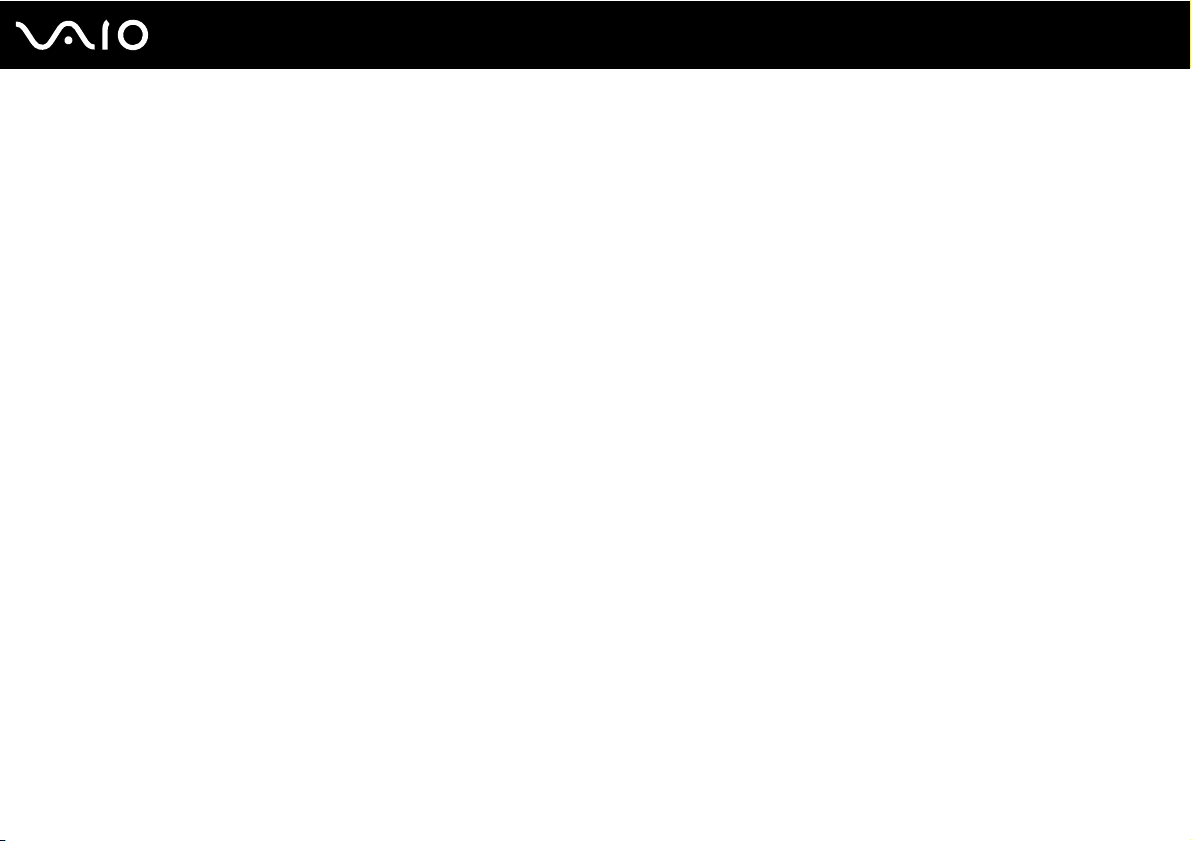
Začínáme
Tato část popisuje zahájení práce s počítačem VAIO.
❑ Umístění ovládacích prvků a konektorů (str. 15)
❑ Indikátory (str. 22)
❑ Připojení zdroje napájení (str. 23)
❑ Používání akumulátoru (str. 24)
❑ Bezpečné vypnutí počítače (str. 31)
14
nN
Začínáme
Page 15
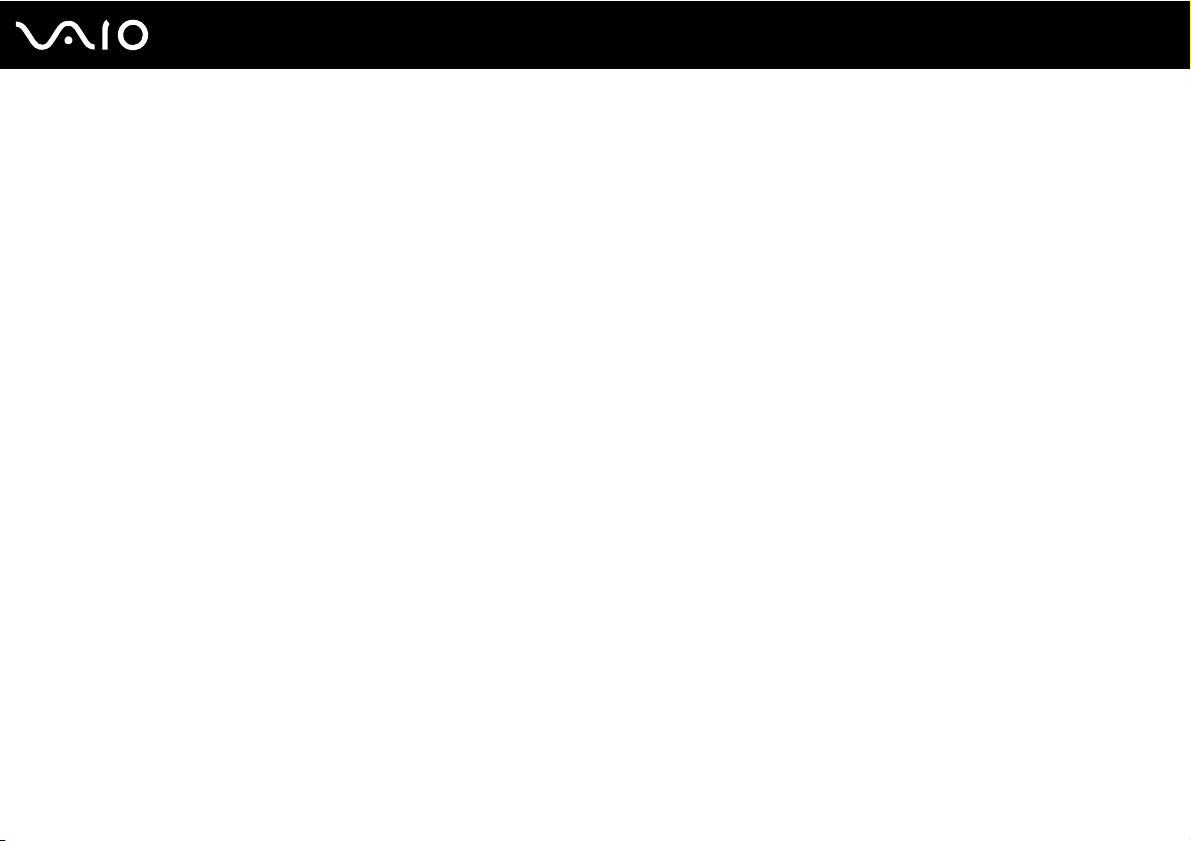
Umístění ovládacích prvků a konektorů
Podle následujících stránek si osvojte umístění ovládacích prvků a konektorů.
!
Vzhled vašeho počítače se může od vyobrazení v této příručce kvůli odchylkám ve specifikaci lišit. Může se lišit i v některých zemích
nebo místech.
15
nN
Začínáme
Page 16
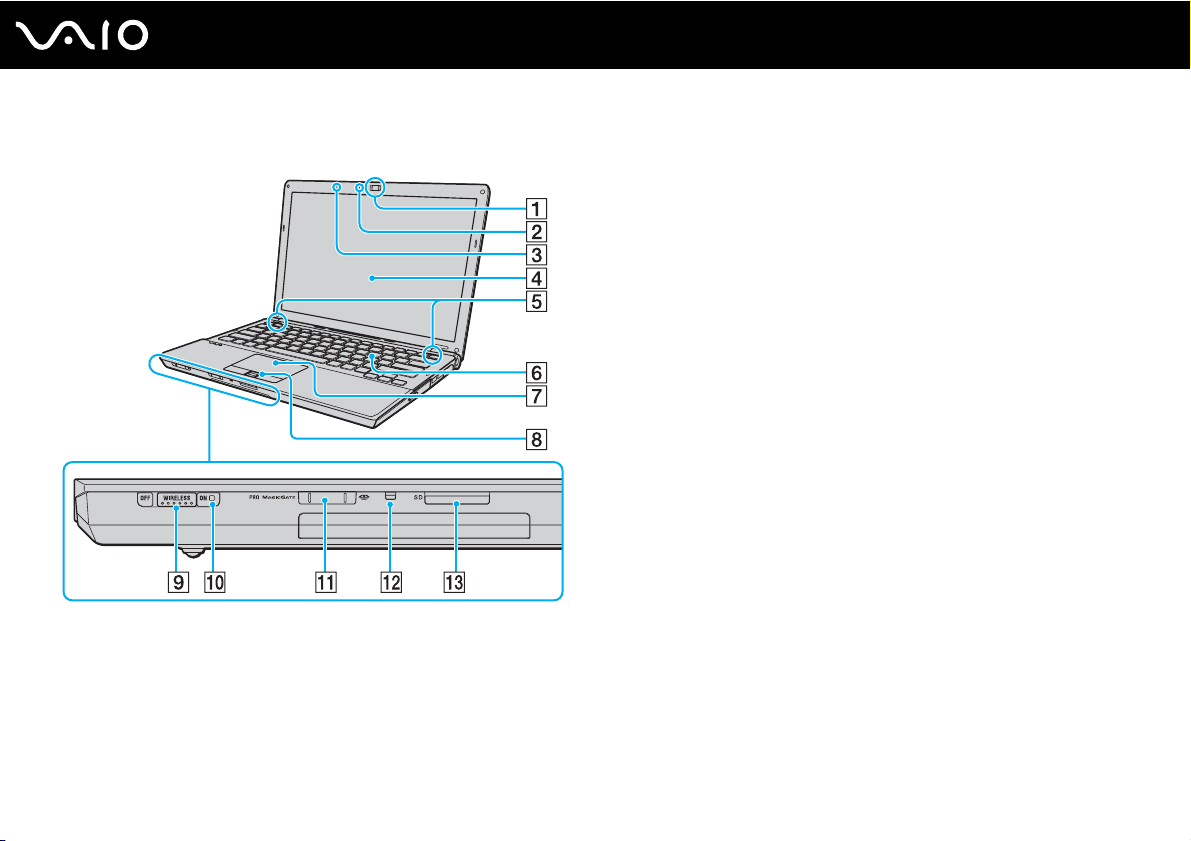
Pohled zepředu
A Vestavěná kamera MOTION EYE (str. 37)
B Indikátor vestavěné kamery MOTION EYE (str. 22)
C Vestavěný mikrofon (mono)
D Obrazovka LCD (str. 149)
E Vestavěné reproduktory (stereo)
F Klávesnice (str. 33)
G Dotyková podložka (str. 35)
H Čidlo otisku prstů
*1
(str. 114)
I Přepínač WIRELESS (str. 63)
J Indikátor WIRELESS (str. 22)
K Patice Memory Stick
*2
(str. 52)
L Indikátor přístupu k médiím (str. 22)
M Patice pro pamět’ovou kartu SD (str. 58)
*1
Pouze u vybraných modelů.
*2
Váš počítač podporuje nejen standardní média Memory Stick,
ale i média velikosti Duo.
16
nN
Začínáme
Page 17
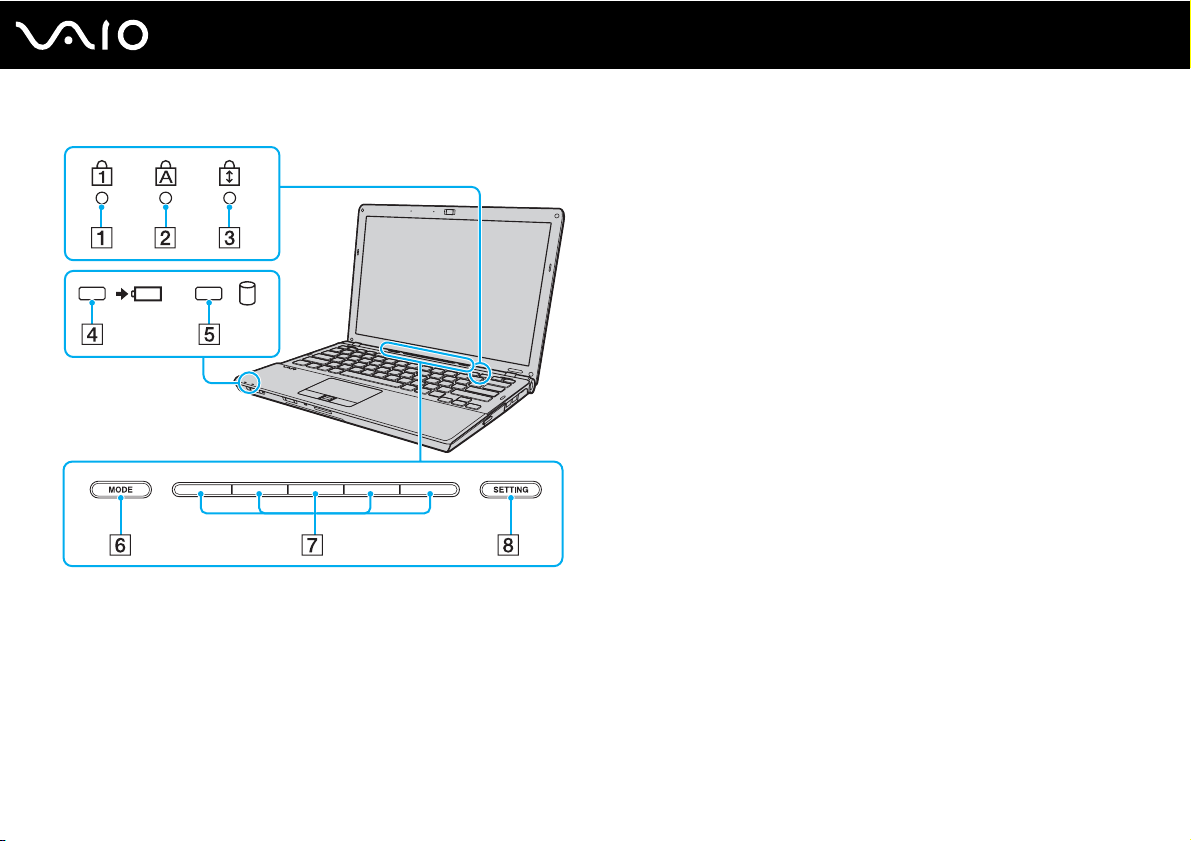
Indikátor Num Lock (str. 22)
A
B Indikátor Caps Lock (str. 22)
C Indikátor Scroll Lock (str. 22)
D Indikátor nabíjení (str. 22)
E Indikátor pevného disku/optické jednotky (str. 22)
F Tlačítko MODE (str. 36)
G Přepínače (str. 36)
H Tlačítko SETTING (str. 36)
17
nN
Začínáme
Page 18
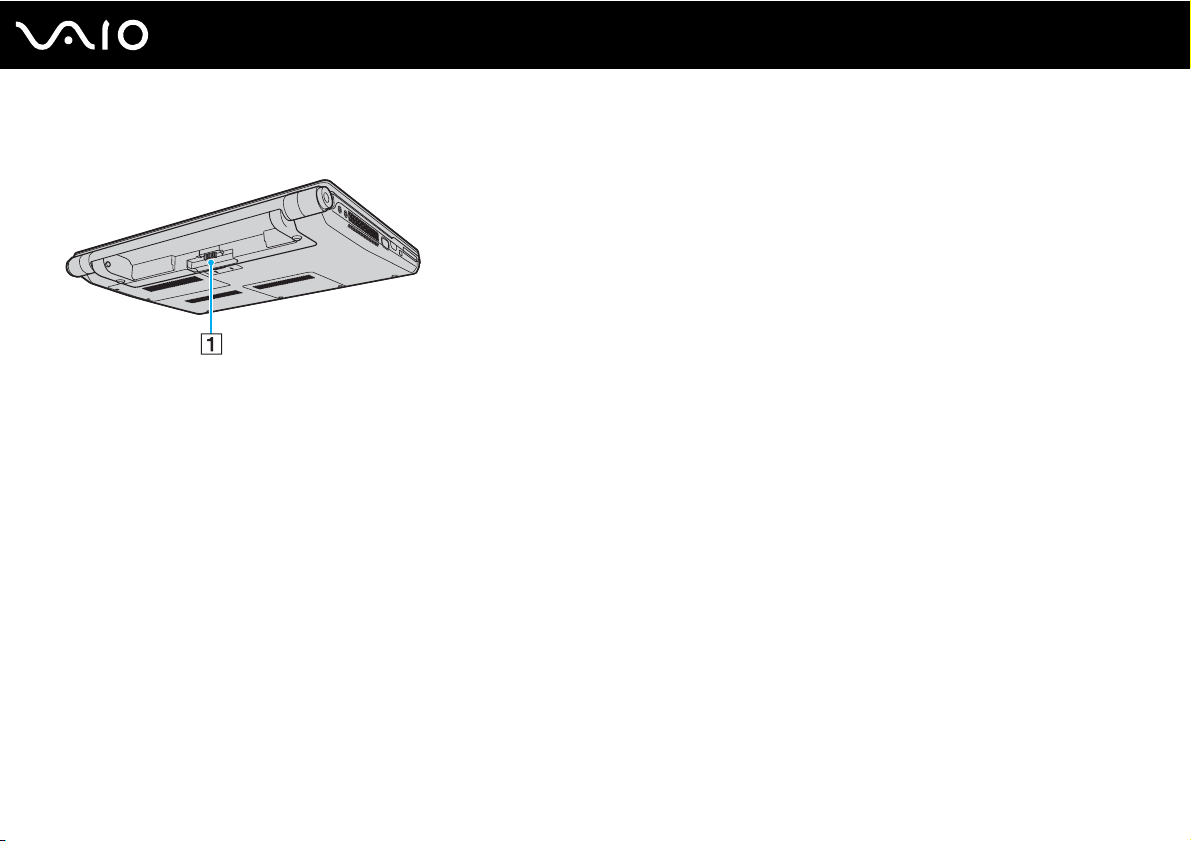
Pohled zezadu
A Konektor akumulátoru (str. 24)
18
nN
Začínáme
Page 19
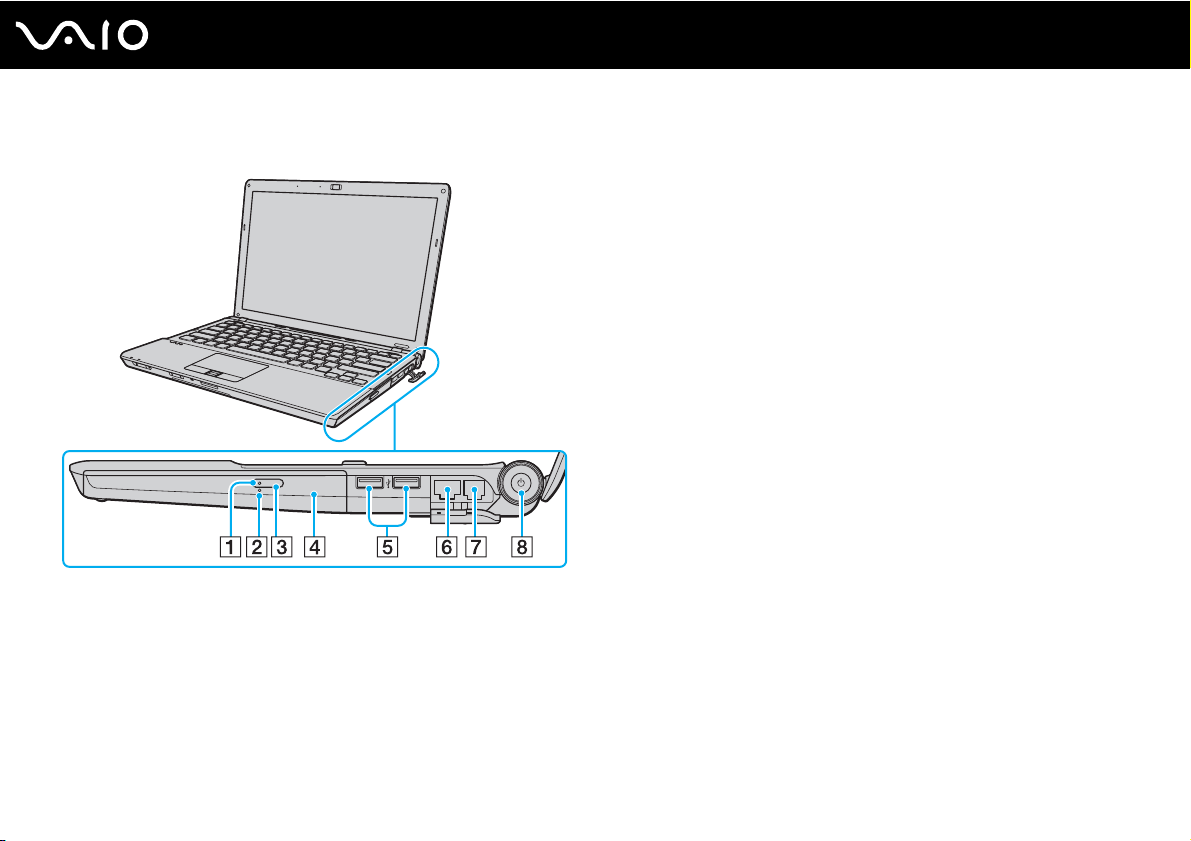
Pohled zprava
A Indikátor optické jednotky (str. 22)
B Otvor pro ruční vysunutí (str. 185)
C Tlačítko pro vysunutí jednotky (str. 40)
D Optická jednotka (str. 40)
E Konektory Hi-Speed USB (USB 2.0)
F Sít’ový konektor (Ethernet) (str. 100)
G Konektor modemu (str. 61)
H Vypínač/Indikátor napájení (str. 22)
* Podporuje vysokou, plnou i nízkou rychlost.
*
(str. 94)
19
nN
Začínáme
Page 20
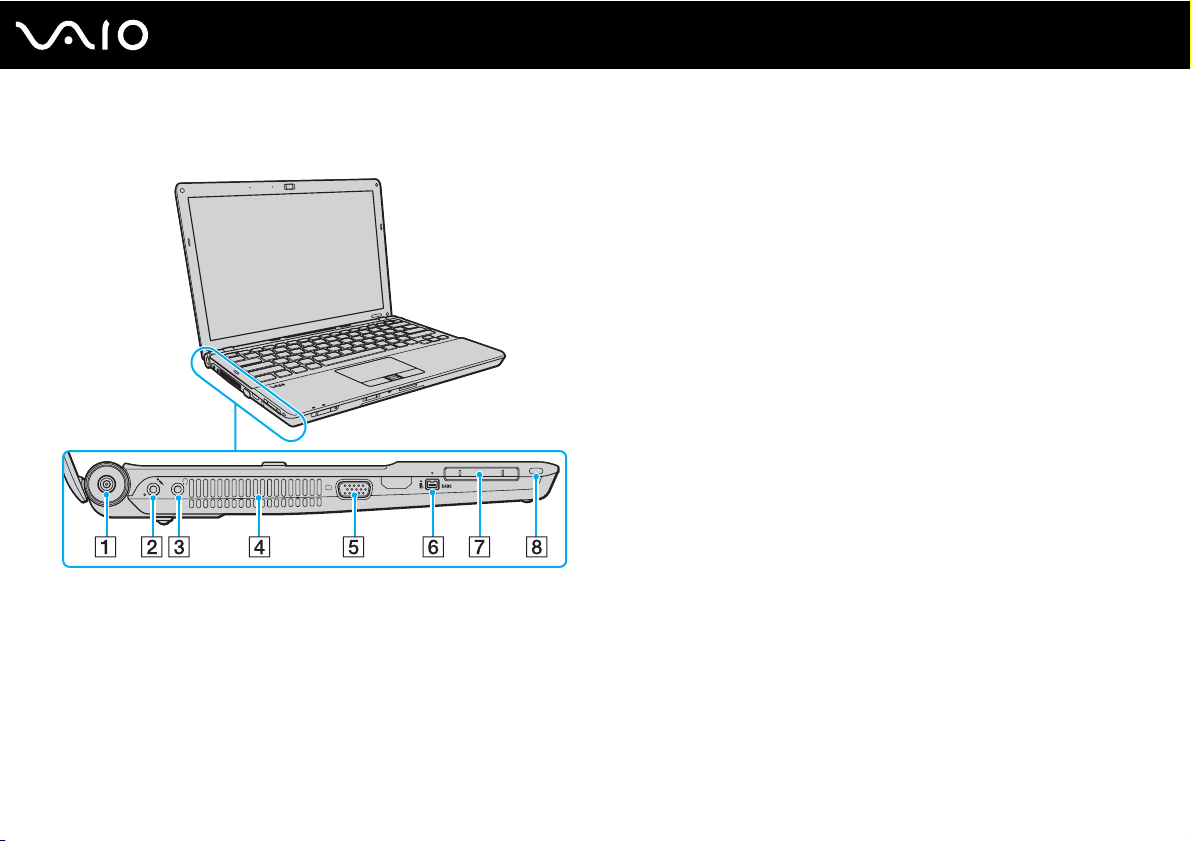
Pohled zleva
A Konektor DC IN (str. 23)
B Konektor k připojení mikrofonu (str. 93)
C Konektor k připojení sluchátek (str. 83)
D Větrací otvor
E Konektor monitoru
*
(str. 84)
F 4pólový konektor i.LINK (S400) (str. 98)
G Patice ExpressCard/34
(str. 49)
H Bezpečnostní otvor
* Při připojení počítače k dokovací stanici není přístupný.
20
nN
Začínáme
Page 21
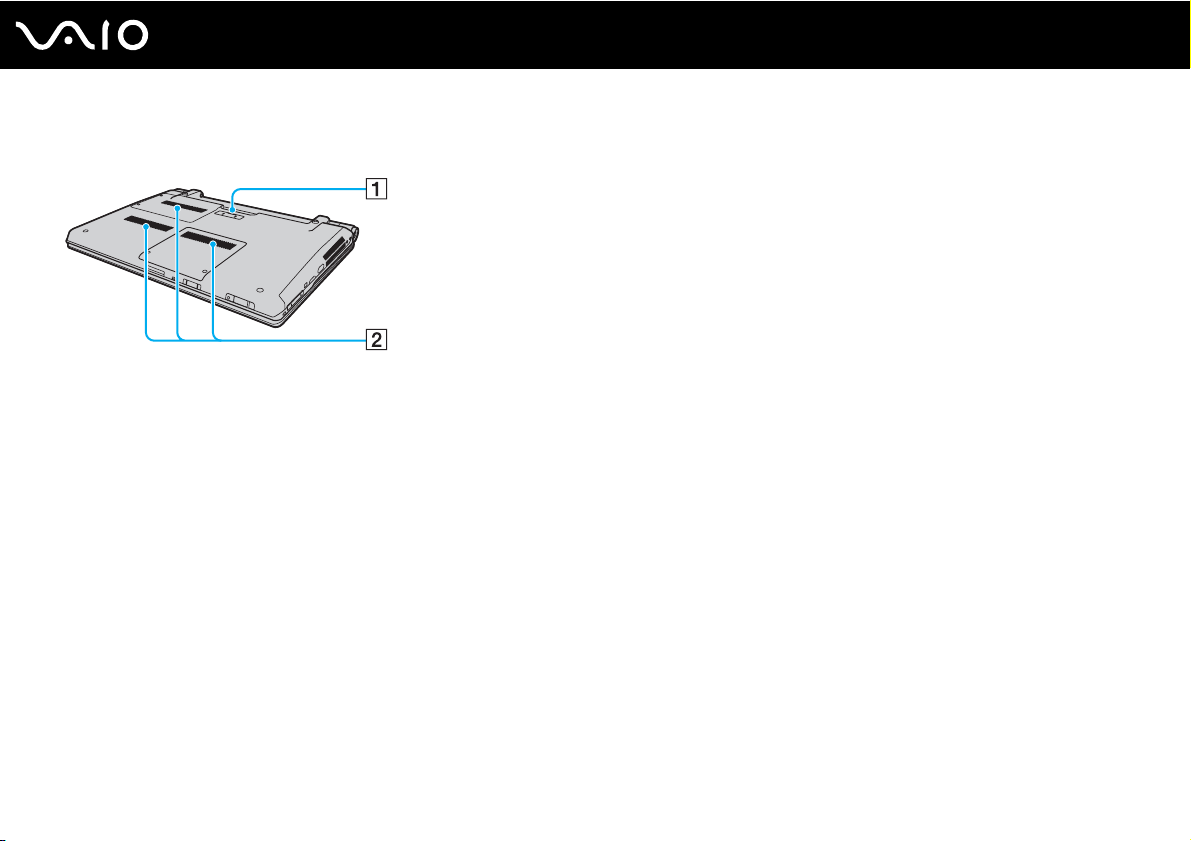
Pohled zespodu
A Konektor dokovací stanice (str. 77)
B Větrací otvory
21
nN
Začínáme
Page 22
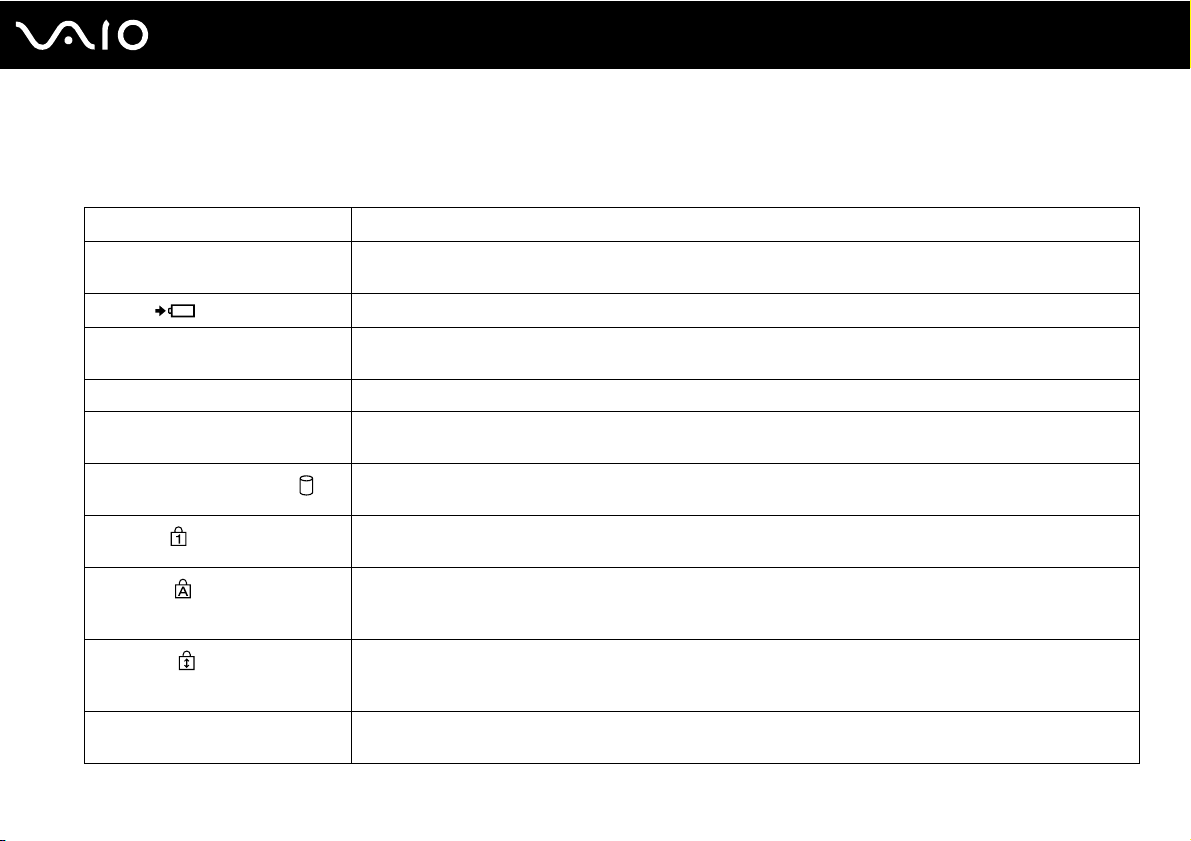
Indikátory
Počítač je vybaven těmito indikátory.
Indikátor Funkce
Napájení 1 Svítí zeleně, když je počítač zapnut, bliká pomalu oranžově, když je počítač v režimu spánku a nesvítí, když je
počítač v režimu Hibernace nebo vypnut.
Nabíjení
Přístup k médiím Svítí, jestliže systém zapisuje data na pamět’ovou kartu nebo je z ní čte. (Pokud tento indikátor svítí, nepřepínejte
Vestavěná kamera MOTION EYE Svítí, pokud vestavěná kamera MOTION EYE pracuje.
Optická jednotka Svítí, jestliže systém zapisuje data na optické diskové médium nebo je z něj čte. Pokud indikátor nesvítí,
Pevný disk/optická jednotka
Num Lock
Caps Lock
Scroll Lock
WIRELESS Svítí, jestliže je zapnut přepínač WIRELESS, za předpokladu, že je v okně VAIO Sma rt Network aktivována
Svítí během nabíjení akumulátoru. Další informace najdete v části Nabíjení akumulátoru (str. 27).
počítač do režimu spánku ani jej nevypínejte). Pokud indikátor nesvítí, pamět’ová karta se nepoužívá.
optické diskové médium se nepoužívá.
Svítí, jestliže systém zapisuje data na pevný disk nebo optické diskové médium nebo je z něj čte. Pokud tento
indikátor svítí, nepřepínejte počítač do režimu spánku ani jej nevypínejte.
Chcete-li aktivovat numerickou klávesnici, stiskněte klávesu Num Lk. Dalším stiskem této klávesy numerickou
klávesnici deaktivujete. Pokud indikátor nesvítí, není numerická klávesnice aktivní.
Chcete-li psát velká písmena, stiskněte klávesu Caps Lock. Pokud tento indikátor svítí a stisknete klávesu
Shift, budete psát malá písmena. Dalším stiskem klávesy Caps Lock indikátor zhasnete. Pokud indikátor Caps
Lock nesvítí, můžete pokračovat v normálním psaní.
Stiskem klávesy Scr Lk změníte způsob rolování displeje. Pokud indikátor Scroll Lock nesvítí, můžete
pokračovat v normálním rolování. Funkce klávesy Scr Lk se liší podle programu, který právě používáte.
Klávesa nepracuje ve všech programech.
jedna nebo více bezdrátových voleb.
22
nN
Začínáme
Page 23
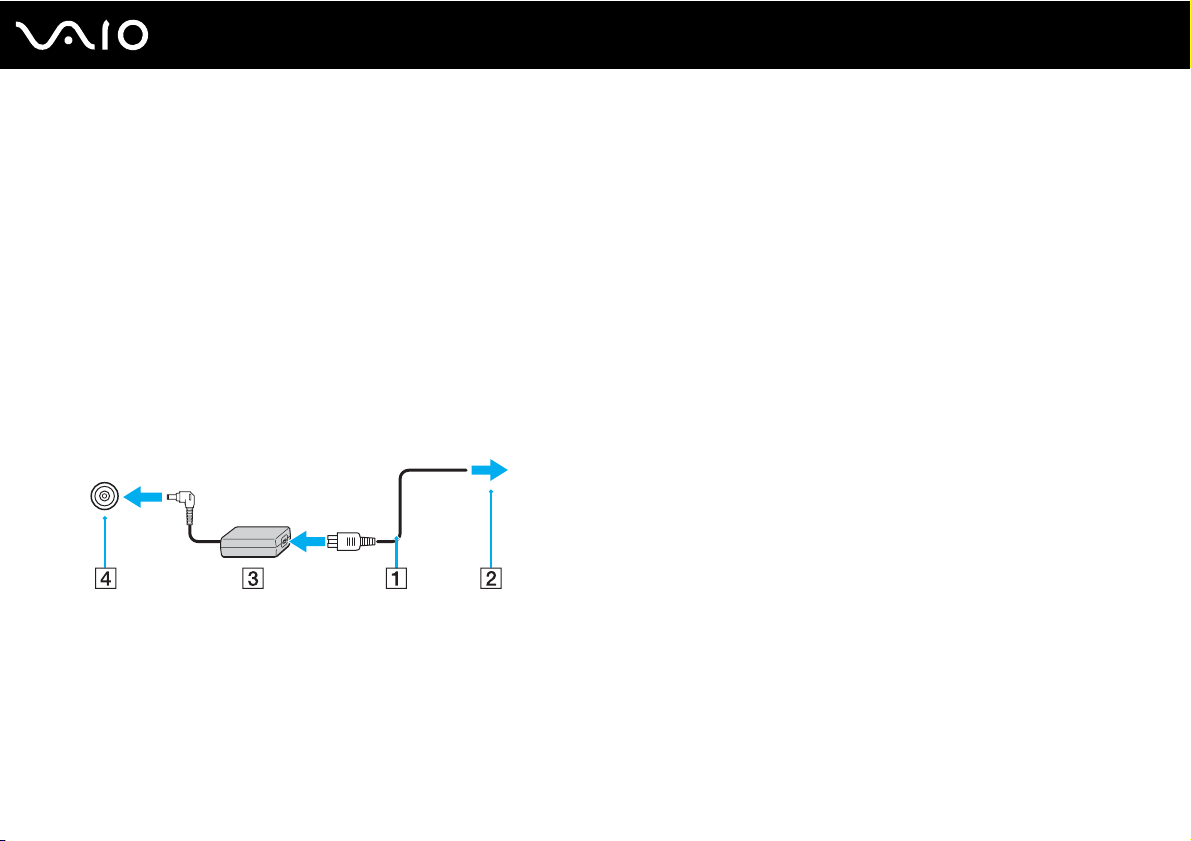
23
nN
Začínáme
Připojení zdroje napájení
Jako zdroj napájení počítače lze používat sít’ový adaptér nebo akumulátor.
Používání sít’ového adaptéru (AC)
✍
Počítač používejte pouze s dodaným sít’ovým adaptérem.
Používání sít’ového adaptéru
1 Jeden konec napájecího kabelu (1) zapojte do sít’ového adaptéru (3).
2 Druhý konec napájecího kabelu zapojte do sít’ové zásuvky (2).
3 Kabel připojený k sít’ovému adaptéru (3) zapojte do konektoru DC IN (4) v počítači nebo ve volitelné dokovací stanici.
!
Tvar konektoru pro přívod stejnosměrného napájení se liší podle sít’ového adaptéru.
✍
Chcete-li počítač zcela odpojit od napájení ze sítě, sít’ový adaptér odpojte.
Sít’ová zásuvka musí být snadno přístupná.
Pokud počítač nehodláte delší dobu používat, uveďte jej do režimu Hibernace. Viz část Používání režimu Hibernace (str. 133).
Tento režim snížené spotřeby šetří čas strávený vypínáním počítače a návratem do provozu.
Page 24
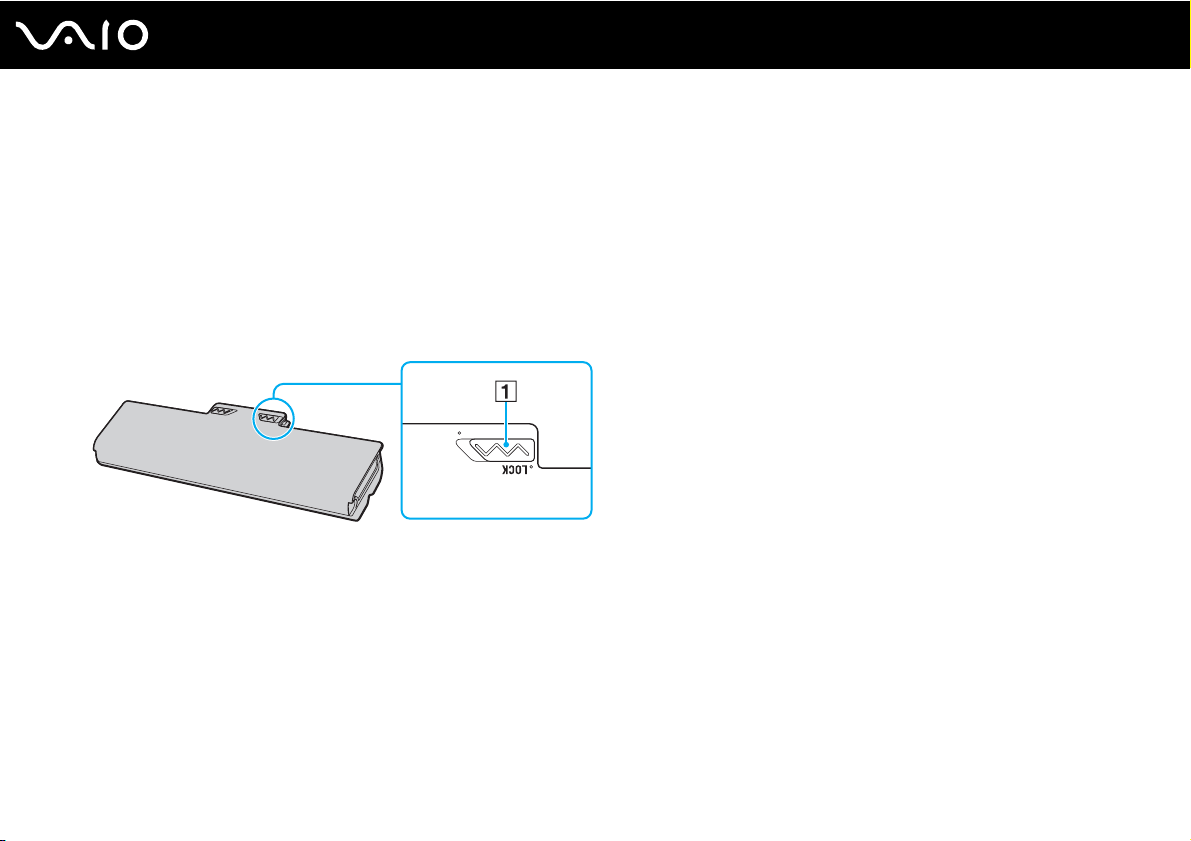
Používání akumulátoru
Akumulátor dodaný s počítačem není v době dodání zcela nabitý.
Vložení akumulátoru
Vložení akumulátoru
1 Vypněte počítač a zavřete displej LCD.
2 Zámek akumulátoru LOCK (1) přepněte dovnitř.
24
nN
Začínáme
Page 25
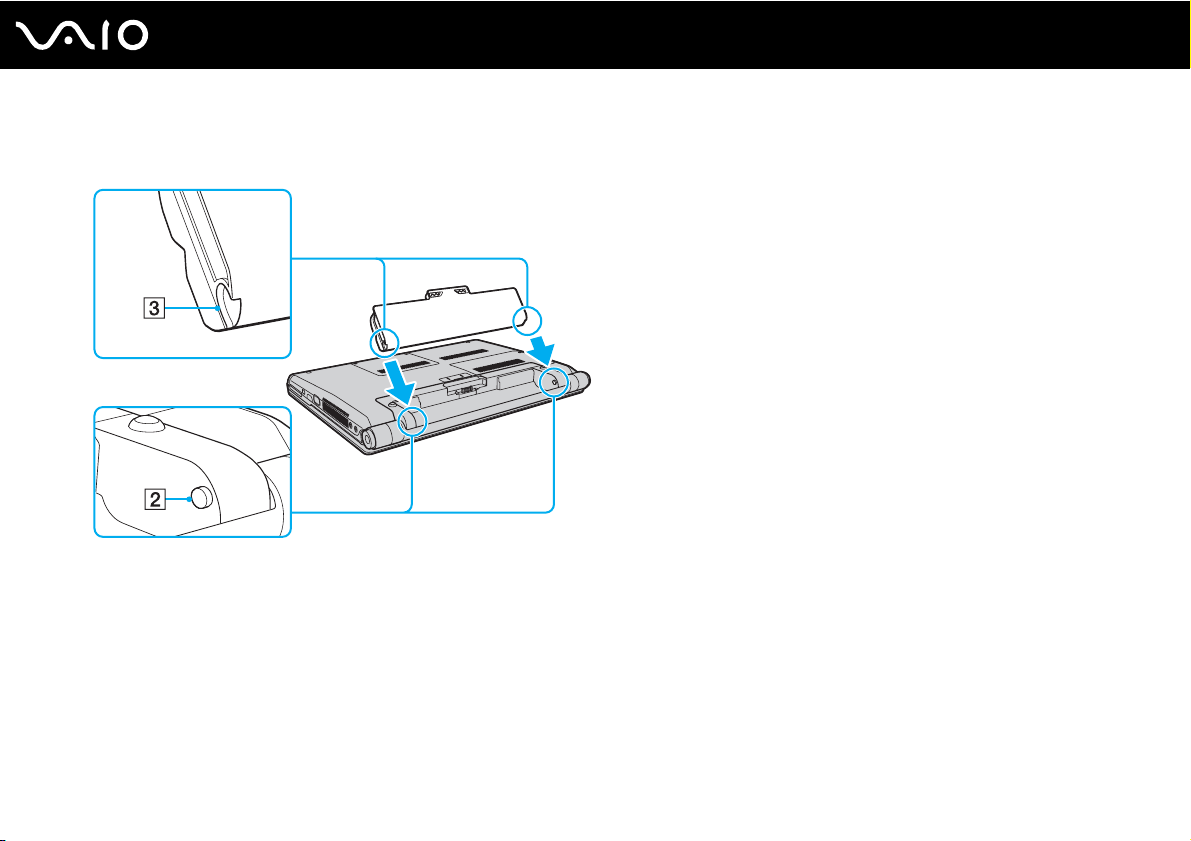
nN
Začínáme
3 Zasuňte akumulátor šikmo do prostoru pro akumulátor, až výstupky (2) na obou stranách prostoru pro akumulátor
zapadnou do výřezů ve tvaru písmene U (3) na obou stranách akumulátoru.
25
Page 26
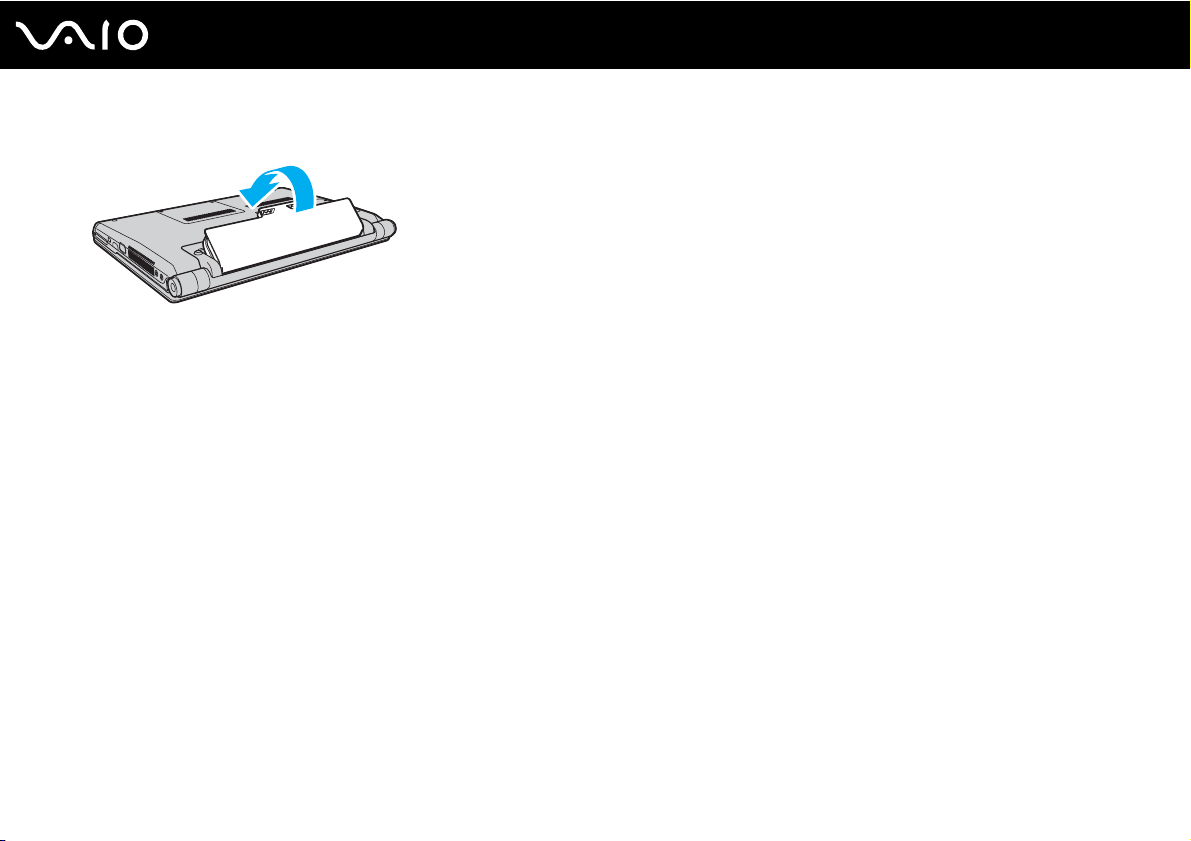
4 Otočte akumulátor ve směru šipky a zatlačte ho dolů, až zacvakne na místo.
5 Zajištění akumulátoru v počítači proveďte posunutím zámku akumulátoru LOCK ven.
✍
Je-li počítač s vloženým akumulátorem přímo připojen ke zdroji střídavého napětí, používá napětí ze sítě.
!
Některé akumulátory nesplňují kvalitativní a bezpečnostní požadavky společnosti Sony. Počítač může z bezpečnostních důvodů
pracovat pouze s originálním akumulátorem Sony určeným pro tento model. Při instalaci jakéhokoli jiného akumulátoru nebude
akumulátor nabíjen a počítač nebude pracovat.
26
nN
Začínáme
Page 27
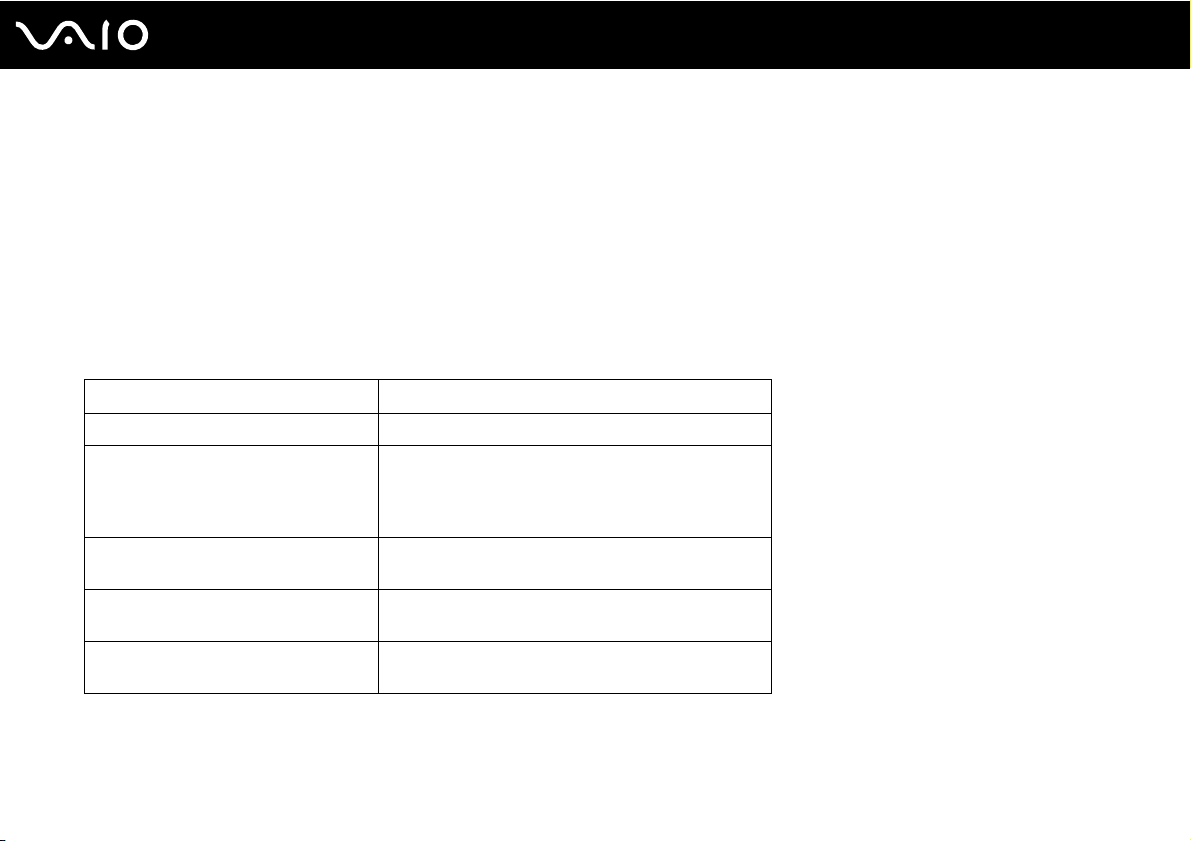
Nabíjení akumulátoru
Akumulátor dodaný s počítačem není v době dodání zcela nabitý.
Nabíjení akumulátoru
1 Vložte akumulátor.
2 K počítači připojte sít’ový adaptér.
Indikátor nabíjení se zapíná při nabíjení akumulátoru. Až se akumulátor dobije zhruba na maximální úroveň, kterou jste
zvolili pomocí funkce péče o akumulátor, indikátor nabíjení zhasne. Chcete-li pomocí vybrat požadovanou maximální
úroveň nabití, čtěte odstavec Použití funkce péče o akumulátor (str. 29).
Stav indikátoru nabíjení Význam
Svítí oranžově Probíhá nabíjení akumulátoru.
Nesvítí Akumulátor je v některém z následujících stavů:
Bliká spolu s indikátorem napájení
rozsvíceným zeleně
Bliká spolu s indikátorem napájení
rozsvíceným oranžově
Rychle bliká oranžově V důsledku závady akumulátoru nebo jeho odpojení
- Plně nabitý.
- Zcela vybitý.
- Není nainstalován.
Napětí akumulátoru je nedostatečné. (Normální režim)
Napětí akumulátoru je nedostatečné. (Režim spánku)
došlo k chybě akumulátoru.
27
nN
Začínáme
!
Akumulátor od začátku dobíjejte způsobem popsaným v této příručce.
Page 28
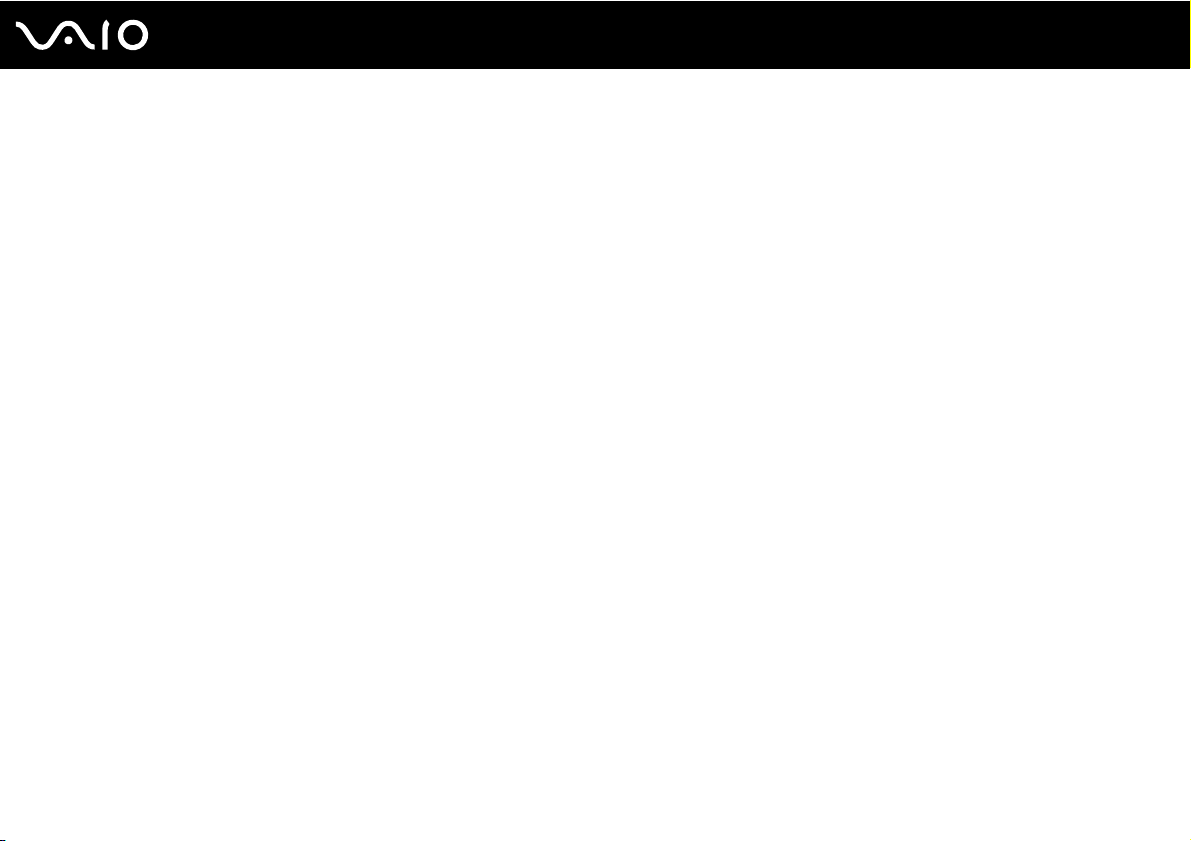
✍
Při napájení ze sítě nechávejte akumulátor vložený v počítači. Během používání počítače se bude akumulátor nabíjet.
Pokud úroveň napětí akumulátoru klesne pod 10 %, připojte sít’ový adaptér a nechejte akumulátor nabít nebo počítač vypněte a vložte
plně nabitý akumulátor.
Akumulátor dodaný s počítačem je lithium iontový akumulátor, který lze nabíjet kdykoli. Nabíjení částečně vybitého akumulátoru nemá
vliv na jeho životnost.
Při používání některých aplikací nebo periferních zařízení počítač pravděpodobně nepřejde do režimu Hibernace ani v případě, kdy
se akumulátor téměř vybije. Chcete-li při napájení z akumulátoru zabránit ztrátě dat, je třeba data často ukládat a ručně aktivovat
režim řízení spotřeby, například režim spánku nebo režim Hibernace.
Pokud se akumulátor vybije právě v době, kdy počítač vstupuje do režimu spánku, ztratíte všechny neuložená data. Návrat do
předchozího pracovního stavu je nemožný. Ztrátě dat předejdete častým ukládáním.
Je-li počítač s vloženým akumulátorem přímo připojen ke zdroji střídavého napětí, používá napětí ze sítě.
28
nN
Začínáme
Page 29
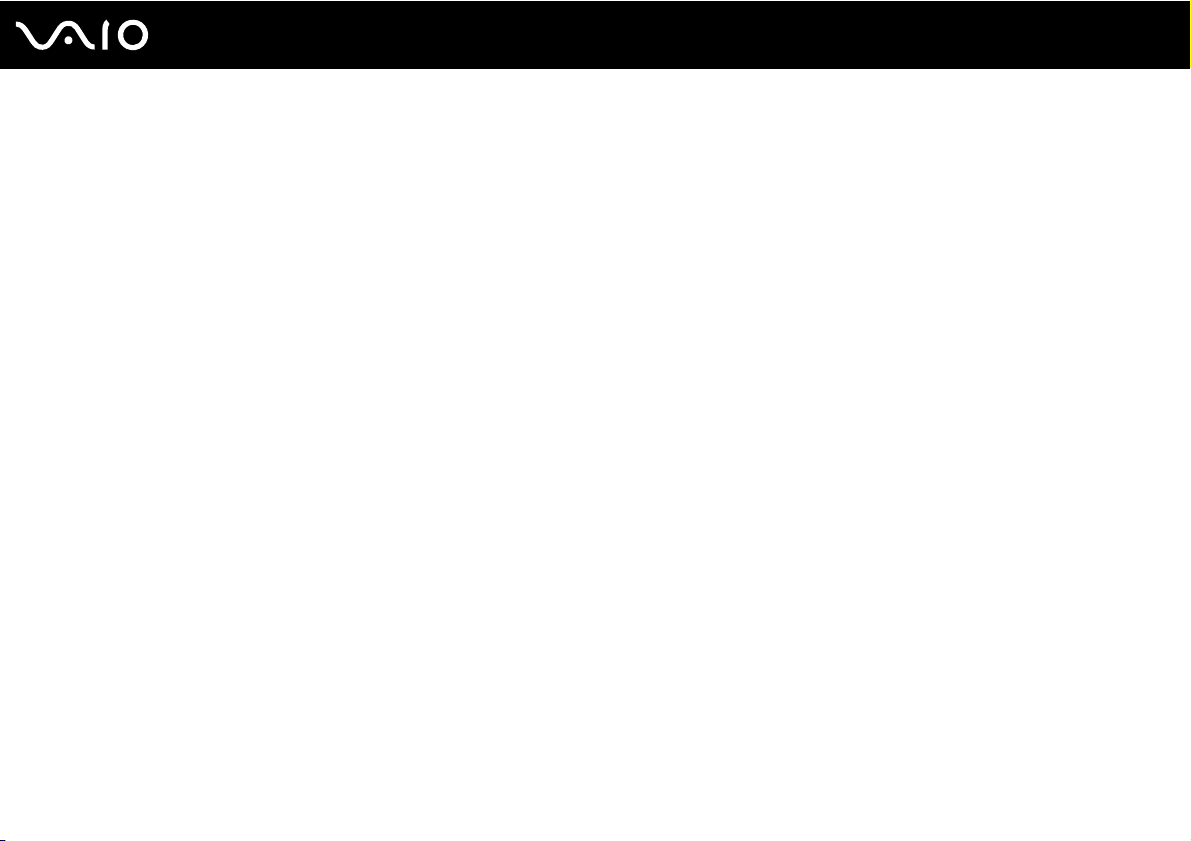
29
nN
Začínáme
Použití funkce péče o akumulátor
Pomocí funkce péče o akumulátor lze zvolit požadovanou maximální úroveň nabití, aby se omezilo zhoršování vlastností
akumulátoru a bylo možno kontrolovat úroveň jeho opotřebení.
Použití funkce péče o akumulátor
1 Klepněte na tlačítko Start, Všechny programy a VAIO Control Center.
2 Klepněte na položku Power Management a Battery Care Function.
3 Klepnutím zaškrtněte políčko Enable Battery Care Function v pravém podokně.
4 Klepněte na tlačítko Advanced.
5 Vyberte požadovanou maximální úroveň nabití.
6 Klepněte na tlačítko OK.
Kontrola úrovně opotřebení akumulátoru
Postupujte podle výše uvedených bodů 1 a 4 odstavce Použití funkce péče o akumulátor a zkontrolujte si podrobné
informace. Pokud má akumulátor vysokou úroveň opotřebení, vyměňte ho za nový originální akumulátor Sony.
Page 30
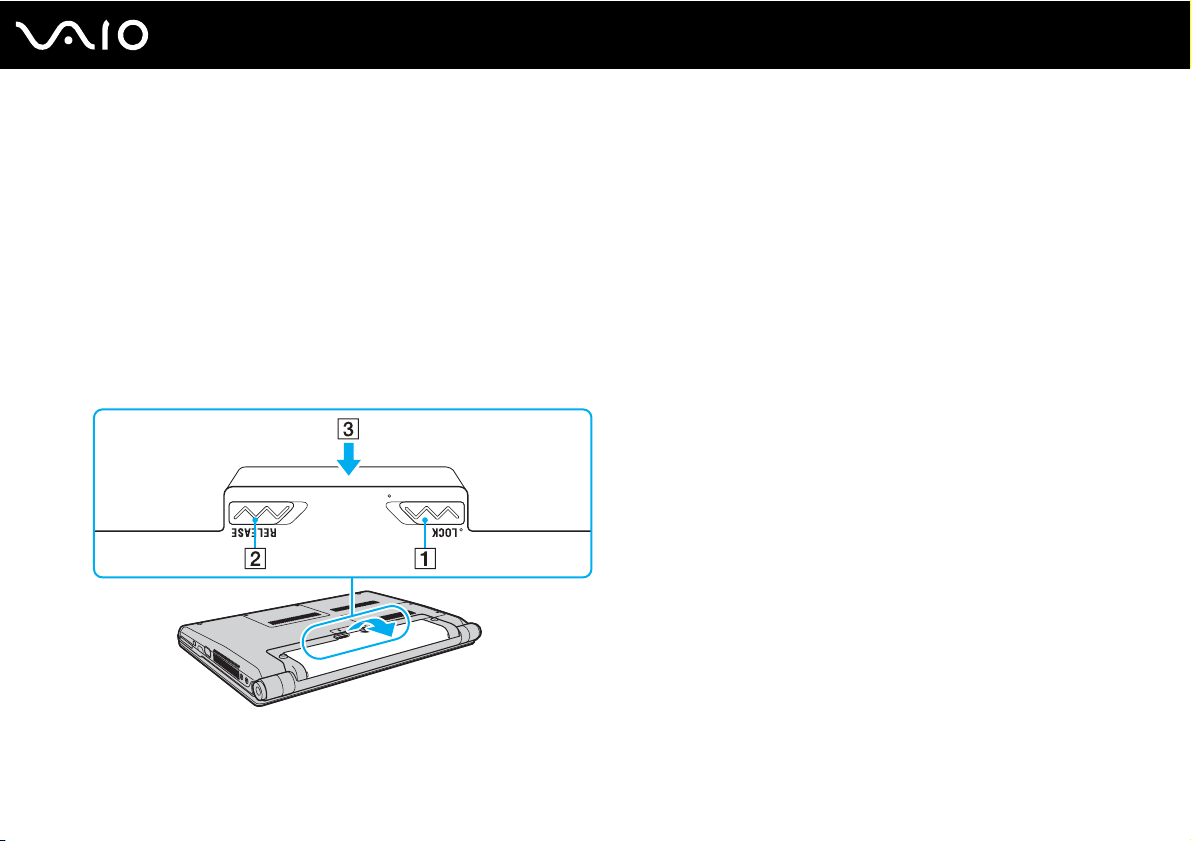
nN
Začínáme
Vyjmutí akumulátoru
!
Při vyjmutí akumulátoru ze zapnutého počítače, který není připojen k sít’ovému adaptéru, nebo při vyjmutí akumulátoru z počítače,
který se nachází v režimu spánku, může dojít ke ztrátě dat.
Vyjmutí akumulátoru
1 Vypněte počítač a zavřete displej LCD.
2 Zámek akumulátoru LOCK (1) přepněte dovnitř.
3 Posuňte a podržte západku RELEASE (2) akumulátoru dovnitř, konec prstu vsuňte pod výčnělek (3) akumulátoru,
akumulátor otočte ve směru šipky a poté ho vytáhněte z počítače.
30
Page 31

31
nN
Začínáme
Bezpečné vypnutí počítače
Chcete-li zabránit ztrátě neuložených dat, vypínejte počítač řádným postupem popsaným níže.
Vypínání počítače
1 Vypněte všechna periferní zařízení připojená k počítači.
2 Klepněte na tlačítko Start, na šipku vedle tlačítka Uzamknout a použijte příkaz Vypnout.
3 Dodržujte všechna upozornění na nutnost uložit dokumenty nebo možnost, že jsou přihlášeni další uživatelé, a počkejte,
dokud se počítač nevypne automaticky.
Indikátor napájení zhasne.
Page 32

Práce s počítačem VAIO
Tato část popisuje, jak maximálně využít všech možností vašeho počítače VAIO.
❑ Používání klávesnice (str. 33)
❑ Používání dotykové podložky (str. 35)
❑ Používání funkce přepínání (str. 36)
❑ Používání vestavěné kamery MOTION EYE (str. 37)
❑ Používání optické jednotky (str. 40)
❑ Používání modulu ExpressCard (str. 49)
❑ Používání médií Memory Stick (str. 52)
❑ Používání jiných pamět’ových karet (str. 58)
❑ Používání sítě Internet (str. 61)
❑ Používání bezdrátové komunikace Wireless LAN (WLAN) (str. 63)
❑ Používání bezdrátové technologie Bluetooth (str. 70)
32
nN
Práce s počítačem VAIO
Page 33

Práce s počítačem VAIO
Používání klávesnice
Klávesnice tohoto počítače je velmi podobná klávesnici stolního počítače, obsahuje však přídavné klávesy, které
zpřístupňují speciální funkce tohoto modelu.
Na webovém serveru služby VAIO-Link (http://www.vaio-link.com
používání klávesnice.
Klávesové zkratky a funkce s klávesou Fn
✍
Některé klávesové funkce lze používat až po dokončení spuštění operačního systému.
Klávesová zkratka a funkce Funkce
Fn + % (F2): vypínač reproduktoru Zapíná a vypíná integrované reproduktory a sluchátka.
Fn + 2 (F3/F4): hlasitost reproduktorů Slouží k nastavení hlasitosti integrovaných reproduktorů.
Fn + 8 (F5/F6): ovládání jasu Slouží k nastavení jasu displeje počítače.
Fn + /T (F7): výstup zobrazení
Fn + / (F9/F10): přiblížení
Chcete-li hlasitost zvýšit, stiskněte klávesy Fn+F4 a poté M nebo , nebo přidržte Fn+F4.
Chcete-li hlasitost snížit, stiskněte klávesy Fn+F3 a poté m nebo < nebo přidržte Fn+F3.
Chcete-li intenzitu jasu displeje zvýšit, stiskněte klávesy Fn+F6 a poté M nebo , nebo
přidržte Fn+F6.
Chcete-li intenzitu jasu displeje snížit, stiskněte klávesy Fn+F5 a poté m nebo < nebo
přidržte Fn+F5.
Přepíná mezi obrazovkou počítače, externím monitorem a současným výstupem na obě zařízení.
Změna velikosti zobrazení.
Chcete-li zobrazení zmenšit a oddálit (zoom out), stiskněte Fn+F9.
Chcete-li zobrazení zvětšit a přiblížit (zoom in), stiskněte Fn+F10.
Podrobnější informace najdete v souboru nápovědy pro VAIO Contr ol Center.
) je k dispozici také slovníček pojmů na pomoc při
33
nN
Page 34

Klávesová zkratka a funkce Funkce
Fn + (F12): hibernace
V tomto režimu má počítač nejnižší spotřebu energie. Po použití tohoto příkazu bude stav
systému a připojených periferních zařízení uložen na pevný disk a napájení systému bude
vypnuto. Chcete-li obnovit původní stav, stiskněte vypínač.
Podrobnosti o systému řízení spotřeby najdete v části Používání režimů snížené spotřeby
(str. 130).
34
nN
Práce s počítačem VAIO
Page 35

Práce s počítačem VAIO
Používání dotykové podložky
Pomocí dotykové podložky můžete kurzorem ukazovat na objekty na obrazovce, vybírat je, přetahovat a posouvat.
Akce Popis
Ukázání Pohybem prstu po dotykové podložce (1) umístěte kurzor (2) na položku nebo objekt.
Klepnutí Jednou stiskněte levé tlačítko (3).
Poklepání Dvakrát stiskněte levé tlačítko.
Klepnutí pravým
tlačítkem myši
Přetáhnutí Pohybujte prstem po podložce a současně držte stisknuté levé tlačítko.
Posouvání Pohybem prstu podél pravého okraje dotykové podložky posunete zobrazení svisle. Pohybem prstu podél spodního
Jednou stiskněte pravé tlačítko (4). V mnoha aplikacích se při této operaci zobrazí místní nabídka.
okraje dotykové podložky posunete zobrazení vodorovně (funkce posouvání je k dispozici pouze u aplikací, které
podporují používání této funkce prostřednictvím dotykové podložky).
35
nN
✍
Pokud je k počítači připojena myš, můžete dotykovou podložku vypínat a zapínat. Chcete-li nastavení dotykové podložky změnit,
klepněte na tlačítko Start, Všechny programy, VAIO Control Center, Keyboard and Mouse a Pointing Device.
!
Před zákazem dotykové podložky nezapomeňte připojit myš. Pokud dotykovou podložku zakážete a nepřipojíte myš, budete moci
použít pro operace ukazatele pouze klávesnici.
Page 36

36
nN
Práce s počítačem VAIO
Používání funkce přepínání
Funkce přepínání poskytuje tři režimy, které si můžete přizpůsobit podle své nálady nebo prostředí. Pokud si například
přizpůsobíte jeden režim pro kancelář a další pro osobní využití a zábavu, můžete požadovaný režim zvolit pouhým stiskem
tlačítka MODE na svém počítači.
Nastavení každého režimu lze změnit v okně nastavení VAIO Mode Switch. Podrobnější informace najdete v souboru
nápovědy pro VAIO Mode Switch.
Tlaèítko speciální funkce Funkce
Tlačítko MODE
Tlačítko SETTING
Přepínače (str. 17) Provádí odpovídající úkoly přiřazené přepínacím tlačítkům.
Přepíná mezi třemi režimy.
Zobrazí okno nastavení VAIO Mode S witch umožňující změnit přiřazení tlačítka přepínání a tapetu
přiřazenou každému režimu.
✍
Výchozí přiřazení tlačítka se může lišit, záleží na modelu, který jste zakoupili.
Page 37

nN
Práce s počítačem VAIO
Používání vestavěné kamery MOTION EYE
Počítač je vybaven vestavěnou kamerou MOTION EYE.
Vestavěná kamera MOTION EYE přidává k softwaru pro interaktivní komunikaci a k softwaru pro úpravy videozáznamu
funkce videa a prostřednictvím předinstalovaného softwaru vám umožní pořizovat statické snímky a videozáznamy.
Vestavěná kamera MOTION EYE se zapíná při spuštění počítače a počítač je připraven pro videokonference.
Pamatujte si, že spuštění nebo ukončení softwaru pro interaktivní komunikaci nebo úpravy videozáznamu vestavěnou
kameru MOTION EYE neaktivuje ani nedeaktivuje.
✍
Ves tavěnou kameru MOTION EYE nelze sdílet mezi několika aplikacemi. Pokud kameru používá jiná aplikace, ukončete tuto aplikaci
dříve, než začnete kameru MOTION EYE používat.
!
Při zobrazování rychle se pohybujícího objektu se může v okně prohlížeče objevovat šum, například vodorovné čáry. To je normální
a nejedná se o poruchu.
Ves tavěnou kameru MOTION EYE nelze ovládat prostřednictvím softwaru Microsoft Windows Movie Maker.
37
Page 38

nN
Práce s počítačem VAIO
Pořizování statických snímků
Jak pořídit statický snímek
1 Klepněte na Start, Všechny programy, ArcSoft WebCam Companion 2 a klepnutím na WebCam Companion 2
spust’te WebCam Companion 2.
2 Klepněte na ikonu Capture v hlavním okně.
3 Kameru nasměrujte na objekt.
4 Klepněte na tlačítko Capture pod zobrazeným snímkem.
Aktuální snímek v režimu zobrazení bude vyfotografován a jeho miniatura bude zařazena do náhledu miniatur v levém
podokně hlavního okna.
✍
Při pořizování snímku na tmavém místě klepněte po kroku 2 na ikonu WebCam Settings a v okně vlastností vyberte možnost slabé
osvětlení nebo kompenzace slabého osvětlení.
WebCam Companion 2 přináší mnoho dalších funkcí. Podrobné informace najdete v souboru nápovědy k aplikaci.
38
Page 39

nN
Práce s počítačem VAIO
Pořizování videozáznamů
Jak pořídit videozáznam
1 Klepněte na Start, Všechny programy, ArcSoft WebCam Companion 2 a klepnutím na WebCam Companion 2
spust’te WebCam Companion 2.
2 Klepněte na ikonu Record v hlavním okně.
3 Kameru nasměrujte na objekt.
4 Klepnutím na tlačítko Record Video pod zobrazeným snímkem začnete natáčet videozáznam.
5 Po dokončení zastavte videozáznam dalším klepnutím na tlačítko Record Video.
První scéna pořízeného videoklipu bude zařazena do náhledu miniatur v levém podokně hlavního okna.
✍
Při pořizování videozáznamu na tmavém místě klepněte po kroku 2 na ikonu WebCam Settings a v okně vlastností vyberte možnost
slabé osvětlení nebo kompenzace slabého osvětlení.
WebCam Companion 2 přináší mnoho dalších funkcí. Podrobné informace najdete v souboru nápovědy k aplikaci.
39
Page 40

Používání optické jednotky
Počítač VAIO je vybaven optickou jednotkou.
Vložení disku
1 Zapněte počítač.
2 Stiskem tlačítka k vysunutí (1) otevřete jednotku.
Systém vysune přihrádku na disk.
3 Disk umístěte do středu přihrádky štítkem nahoru a jemně jej zatlačte tak, aby zaklapl na místo.
40
nN
Práce s počítačem VAIO
Page 41

Práce s počítačem VAIO
4 Lehce na přihrádku zatlačte.
!
Pokud se počítač nachází v režimu snížené spotřeby (Spánek nebo Hibernace), nepokoušejte se optický disk vyjmout. Mohlo by dojít
k poruše počítače.
✍
Pokud se chystáte používat externí optickou jednotku, připojte ji dříve, než spustíte jakýkoli předinstalovaný program pracující s disky.
41
nN
Page 42

42
nN
Práce s počítačem VAIO
Čtení a zápis na optické disky
Podle zakoupeného modelu může počítač přehrávat i zapisovat média CD, DVD a Blu-ray Disc™. Typ optické jednotky
nainstalované ve vašem modelu zjistíte v technických údajích. V následující tabulce zjistíte, jaké typy médií jednotlivé optické
jednotky podporují.
Page 43

Práce s počítačem VAIO
PZ: lze přehrávat i zapisovat
P: lze přehrávat; zápis není možný
–: ani přehrávání, ani záznam
CDROM
DVD±RW/
PPP PPZPP–
±R DL/RAM
Jednotka
PPP P
Blu-ray Disc
Kombo
PPP P
Blu-ray Disc
*1
Jednotka podporuje zápis dat na disky DVD-R kompatibilní s obecnou verzí DVD-R 2.0/2.1.
*2
Jednotka podporuje zápis dat na disky DVD-RW kompatibilní s verzí DVD-RW 1.1/1.2.
*3
Jednotka DVD±RW/RAM v počítači nepodporuje kazety DVD-RAM. Používejte disky bez kazet nebo disky s vyjímatelnou kazetou.
*4
Zápis dat na jednostranné disky DVD-RAM (2,6 GB) kompatibilní s normou DVD-RAM verze 1.0 není podporován.
Disky DVD-RAM verze 2.2/12X-SPEED DVD-RAM Revision 5.0 nejsou podporovány.
*5
Zápis dat na disky DVD+R DL (Double Layer) je možný pouze na disky podporující záznam DVD+R DL (Double Layer).
*6
Zápis dat na disky DVD-R DL (Dual Layer) je možný pouze na disky podporující záznam DVD-R DL (Dual Layer).
*7
Podporuje zápis dat na disky BD-R verze 1.1 (jednovrstvé disky s kapacitou 25 GB, dvouvrstvé disky s kapacitou 50 GB) a disky BD-RE 2.1
(jednovrstvé disky s kapacitou 25 GB, dvouvrstvé disky s kapacitou 50 GB).
*8
U modelů vybavených určitými typy jednotek Blu-ray není podporován zápis dat na disky Ultra Speed CD-RW.
*9
Zkratka BD-R označuje disky Blu-ray Disc-Recordable ve formátu verze 1.1.
*10
Zkratka BD-RE označuje disky Blu-ray Disc-Rewritable ve formátu verze 2.1.
*11
Jednotka Blu-ray v počítači nepodporuje disky BD-RE ve formátu verze 1.0 a média Blu-ray Disc s kazetou.
Video CDHudební CDCD
Extra
CD-R/RWDVD-
ROM
*8
PZ
PZ
PPP
*8
PPP
DVDVideo
BDROM
DVD-R/RWDVD+R/RWDVD+R DLDVD-R DLDVD-
RAM
PZ
PZ
PZ
*1 *2
*1 *2
*1 *2
PZ
PZ
PZ
PZ
PZ
PZ
*5
*5
*5
PZ
PZ
PZ
*6
*6
*6
*3 *4
PZ
*3 *4
PZ
*3 *4P*11
PZ
43
nN
*9
/
BD-R
*10
RE
–
*7 *11
PZ
Page 44

44
nN
Práce s počítačem VAIO
!
Tento výrobek je určen k přehrávání disků splňujících specifikace normy Compact Disc Digital Audio (standardní CD). DualDisc je
oboustranný disk, na jehož jedné straně je vrstva se záznamem DVD a na druhé straně vrstva s digitálním zvukovým záznamem.
Zvukovou stranu disku DualDisc (strana neobsahující záznam DVD) nemusí být v tomto výrobku možné přehrát, protože nesplňuje
normu pro disky CD.
V současné době jsou k dispozici disky v mnoha formátech, a proto si před nákupem nahraných nebo prázdných disků pro počítač
VAIO pečlivě přečtěte údaje na obalu a zkontrolujte, zda jsou s optickou jednotkou počítače kompatibilní pro čtení i zápis. Společnost
Sony NEZARUČUJE kompatibilitu jednotek CD VAIO s disky, které neodpovídají oficiálnímu standardnímu formátu „CD“ (u jednotek
DVD standardnímu formátu „DVD“) nebo standardu „Blu-ray“ (u jednotek Blu-ray). POUŽÍVÁNÍ NEODPOVÍDAJÍCÍCH DISKŮ MŮŽE
TRVALE POŠKODIT POČÍTAČ VAIO NEBO ZPŮSOBIT SOFTWAROVÉ KONFLIKTY A HAVÁRIE POČÍTAČE.
Údaje o formátu disků zjistíte u vydavatele nahraného disku nebo u výrobce prázdných disků pro záznam.
✍
Zápis na disky o průměru 8 cm není podporován.
!
Chcete-li si trvale přehrávat média Blu-ray Disc opatřené ochranou proti kopírování, budete muset aktualizovat klíč AACS. Mějte na
paměti, že aktualizace klíče AACS vyžaduje přístup k Internetu.
Podobně jako u ostatních optických jednotek mohou jisté okolnosti omezit kompatibilitu nebo zabránit přehrávání médií Blu-ray Disc.
Počítače VAIO nemusí podporovat přehrávání filmů na balených médiích nahraných ve formátu AVC nebo VC1 s vysokými rychlostmi
datového toku.
Některý obsah disků DVD a BD-ROM vyžaduje nastavení regionu. Pokud nastavení regionu diskové jednotky neodpovídá regionu
disku, přehrávání nebude možné.
Pokud není váš externí monitor kompatibilní se systémem ochrany digitálního obsahu HDCP (High-Bandwith Digital Content
Protection), přehrávání nebo prohlížení obsahu médií Blu-ray Disc opatřených ochranou proti kopírování není možné.
Některý obsah může omezit videovýstup na standardní rozlišení nebo analogový videovýstup zcela zakázat. Kvůli optimalizaci
kompatibility a kvality sledování velmi doporučujeme implementaci prostředí kompatibilního s digitálním HDCP.
Page 45

45
nN
Práce s počítačem VAIO
Poznámky k zápisu dat na disky
❑ K zápisu dat na disky používejte pouze software doporučený firmou Sony, který je na vašem počítači předinstalován.
Jiné softwarové programy nemusí být plně kompatibilní a mohou způsobovat chyby.
❑ Aby bylo možno data z disku číst na optické jednotce, musíte před jeho vysunutím uzavřít relaci. Postupujte podle
pokynů dodaných se softwarem.
❑ Používejte pouze kulaté disky. Nepoužívejte disky jiných tvarů (hvězda, srdce, karta, atd.), které mohou optickou
jednotku poškodit.
❑ Během zapisování dat na disk počítačem nehýbejte a chraňte ho před otřesy.
❑ Před zápisem dat na disk deaktivujte spořič obrazovky a ukončete antivirový software.
❑ Během zápisu dat na disk nepoužívejte rezidentní software. Mohlo by dojít k poruše počítače.
❑ Před vypalováním disků pomocí příslušné aplikace nejprve ukončete a zavřete všechny ostatní aplikace.
❑ Při práci s předinstalovaným softwarem nebo se softwarem k vypalování disků počítač nepřepínejte do žádného
z režimů snížené spotřeby.
❑ Počítač napájejte sít’ovým adaptérem nebo se ujistěte, že je akumulátor nabit nejméně na 50 %.
❑ Ujistěte se, zda k přidávání dat na již použitý disk používáte shodný software k vypalování disků. Při použití odlišného
softwaru k vypálení dalších dat může dojít k poruše. Pokud jste například vypálili data na disk pomocí softwaru
Roxio Easy Media Creator, použijte k přidání dalších dat na stejný disk opět software Roxio Easy Media Creator.
Page 46

46
nN
Práce s počítačem VAIO
Poznámky k přehrávání disků
K dosažení optimálního výkonu při přehrávání disků je třeba dodržovat následující doporučení.
❑ Některé CD přehrávače a optické jednotky počítačů nemusí přehrávat disky CD audio vytvořené na médiích CD-R nebo
CD-RW.
❑ Některé DVD přehrávače a optické jednotky počítačů nemusí přehrávat disky DVD vytvořené na médiích DVD+R DL,
DVD-R DL, DVD+R, DVD+RW, DVD-R, DVD-RW nebo DVD-RAM.
❑ Během zápisu dat na disk nepoužívejte rezidentní software. Mohlo by dojít k poruše počítače.
❑ Během přehrávání disku počítač nepřepínejte do žádného z režimů snížené spotřeby.
❑ Na disku DVD je uveden kód regionu, jenž označuje, ve kterém regionu a v jakém typu přehrávače lze disk přehrát. Pokud
se na disku nebo jeho obalu nachází jiný kód než „2“ (Evropa je součástí regionu „2“) nebo „all“ (toto označení znamená,
že disk lze přehrát ve většině světových regionů), disk v tomto počítači nelze přehrát.
!
Pokud změníte kód regionu DVD v době, kdy je spuštěn program WinDVD nebo WinDVD BD, začne nové nastavení platit, až program
restartujete nebo vysunete a znovu zasunete disk.
❑ Nastavení kódu regionu jednotky DVD se nepokoušejte změnit. Na žádné potíže způsobené změnou kódu regionu
jednotky DVD se nevztahuje záruka.
Page 47

nN
Práce s počítačem VAIO
Přehrávání disků CD
Přehrávání zvukového disku CD
1 Do optické jednotky vložte disk.
2 Pokud se na obrazovce neobjeví okno, klepněte na tlačítko Start, Všechny programy a na požadovaný program
k přehrávání disků CD.
Pokud počítač zobrazí okno Zvukový disk CD, vyberte klepnutím některou z možností.
Kopírování souborů na disky CD
Kopírování souborů na disk
!
Během zapisování dat na disk počítačem nehýbejte a chraňte ho před otřesy.
1 Do optické jednotky vložte disk.
Pokud se zobrazí okno Přehrát automaticky, klepněte na Vypálit soubory na disk a pokračujte podle zobrazených
pokynů, dokud se nezobrazí složka prázdného disku.
2 Otevřete složku obsahující soubor (soubory), které chcete kopírovat, a přetáhněte je do složky prázdného disku.
3 Uzavřete složku disku.
47
Page 48

nN
Práce s počítačem VAIO
Přehrávání disků DVD
Přehrávání disků DVD
1 Ukončete všechny spuštěné aplikace.
2 Do optické jednotky vložte disk DVD.
3 Pokud se na obrazovce neobjeví okno, klepněte na tlačítko Start, Všechny programy a na požadovaný program
k přehrávání disků DVD.
Pokyny k práci s programem najdete v souboru nápovědy dodaném s programem pro práci s disky DVD.
Kopírování souborů na disky DVD
Kopírování souborů na disk
1 K počítači připojte sít’ový adaptér.
2 Ukončete všechny spuštěné aplikace.
3 Do optické jednotky vložte disk.
4 Pokud se na obrazovce neobjeví okno, klepněte na tlačítko Start, Všechny programy a na požadovaný vypalovací
program ke kopírování DVD souborů na disk.
Pokyny k práci s programem najdete v souboru nápovědy dodaném k vypalovacímu programu pro práci s disky DVD.
48
Page 49

49
nN
Práce s počítačem VAIO
Používání modulu ExpressCard
Tento počítač je vybaven paticí Universal ExpressCard* nebo ExpressCard/34* pro přenos dat mezi digitálními fotoaparáty,
videokamerami, přehrávači a jinými audio/video zařízeními. První patice
slouží k práci s moduly ExpressCard/34
(šířka 34 mm) nebo ExpressCard/54 (šířka 54 mm)* zobrazenými níže; druhá je určena pouze pro moduly ExpressCard/34*.
❑ Modul ExpressCard/34
Váš počítač je vybaven paticí ExpressCard/34
* Dále jsou uváděny jako patice ExpressCard a modul ExpressCard.
*
❑ Modul ExpressCard/54
*
.
*
Page 50

Vložení modulu ExpressCard
!
Při vkládání a vyjímání modulu ExpressCard z patice postupujte opatrně. Nesnažte se ho vkládat nebo vyjímat silou.
✍
Před vkládáním a vyjímáním modulu ExpressCard není třeba vypínat počítač.
Vložení modulu ExpressCard
1 Vyhledejte patici ExpressCard.
2 Modul ExpressCard opatrně zasuňte do patice, až zaklapne na místo.
Nezatlačujte ho do patice silou.
50
nN
Práce s počítačem VAIO
✍
Pokud modul nebo adaptér nelze do patice snadno vsunout, zlehka jej vyjměte a zkontrolujte, zda jej vkládáte ve správném směru.
Používejte nejaktuálnější softwarový ovladač od výrobce modulu ExpressCard.
Page 51

51
nN
Práce s počítačem VAIO
Vyjmutí modulu ExpressCard
Při vyjímání modulu ExpressCard ze zapnutého počítače postupujte podle následujících pokynů. Při nesprávném vyjmutí
nemusí systém fungovat správně.
Vyjmutí modulu ExpressCard
✍
Chcete-li vyjmout modul ExpressCard z vypnutého počítače, vynechejte kroky 1 až 4.
1 Na hlavním panelu systému Windows poklepejte na ikonu Bezpečně odebrat hardware.
2 Vyberte hardware, který chcete odpojit.
3 Klepněte na tlačítko Ukončit.
4 Při vyjímání modulu ExpressCard postupujte podle zobrazených pokynů.
5 Modul ExpressCard zatlačte směrem do počítače tak, až vyskočí.
6 Opatrně jej uchopte a vytáhněte z patice.
Page 52

nN
Práce s počítačem VAIO
Používání médií Memory Stick
Médium Memory Stick je kompaktní, přenositelné a víceúčelové záznamové médium, které bylo navrženo zejména pro
výměnu a sdílení dat mezi kompatibilními produkty, jakými jsou digitální fotoaparáty, mobilní telefony a další zařízení.
Protože se jedná o výměnné zařízení, lze jej použít k externímu ukládání dat.
52
Page 53

53
nN
Práce s počítačem VAIO
Než začnete používat média Memory Stick
Do patice Memory Stick na vašem počítači lze vložit nejen standardní média Memory Stick, ale i média velikosti Duo. Patice
podporuje také vysokorychlostní média Memory Stick PRO a Memory Stick PRO-HG Duo s vysokými kapacitami.
✍
Médium Memory Stick velikosti Duo můžete vložit do patice Memory Stick přímo, bez použití adaptéru Memory Stick Duo.
!
Před použitím média Memory Stick Micro (M2) jej nezapomeňte vložit do adaptéru M2 Standard nebo M2 Duo. Pokud vložíte médium
do patice Memory Stick přímo, bez adaptéru, jeho vyjmutí z patice nemusí být možné.
Nejnovější informace o médiích Memory Stick najdete na webových stránkách Memory Stick na adrese
http://www.memorystick.com/en/
!
Váš počítač byl vyzkoušen s médii Memory Stick značky Sony s kapacitou až 16 GB, dostupnými od ledna 2008, a je s nimi
kompatibilní. Všechna média Memory Stick se stejnými parametry jako kompatibilní média však nemají zaručenou kompatibilitu.
Při vložení média Memory Stick s několika konverzními adaptéry není zaručena kompatibilita.
MagicGate je obecný název technologie na ochranu autorských práv vyvinuté společností Sony. Chcete-li tuto vlastnost využívat,
používejte média Memory Stick opatřená logem MagicGate.
.
Kromě vašeho osobního využití je použití jakýchkoli zvukových nebo obrazových dat, která jste pořídili bez předchozího souhlasu
držitelů autorských práv, porušením autorského zákona. Proto lze média Memory Stick s daty chráněnými autorským zákonem
používat pouze v rozsahu zákona.
Patice Memory Stick na vašem počítači nepodporuje 8bitový paralelní přenos dat (vysokorychlostní přenos dat).
Médium Memory Stick Micro v adaptéru M2 velikosti Duo nemusí pracovat správně, pokud je dodatečně vloženo v adaptéru
Memory Stick Duo.
Page 54

Práce s počítačem VAIO
Vkládání média Memory Stick
Vložení média Memory Stick
1 Vyhledejte patici Memory Stick.
2 Médium Memory Stick nasměrujte šipkou nahoru a směrem do patice Memory Stick.
3 Opatrně zasuňte médium Memory Stick do patice tak, aby zaklaplo na místo.
Operační systém počítače automaticky rozpozná médium Memory Stick a zobrazí jeho obsah. Pokud se na obrazovce
nic neobjeví, klepněte na tlačítko Start, Tento počítač a poklepejte na ikonu média Memory Stick.
54
nN
Page 55

nN
Práce s počítačem VAIO
!
Při instalaci do patice uchopte médium Memory Stick tak, aby šipka směřovala správným směrem. Vyvarujte se poškození počítače
nebo pamět’ové karty – pokud médium nelze do patice zasunout lehce, nepoužívejte nadměrnou sílu.
Do patice nevkládejte více než jedno médium Memory Stick. Při nesprávném vložení média může dojít k poškození počítače a média.
Zobrazení obsahu média Memory Stick
1 Klepnutím na tlačítko Start a na položku Tento počítač otevřete okno Tento počítač.
2 Poklepejte na ikonu média Memory Stick a zobrazte seznam datových souborů uložených na médiu Memory Stick.
55
Page 56

Práce s počítačem VAIO
Formátování média Memory Stick
Médium Memory Stick bylo naformátováno ve výchozím nastavení z výroby a je připraveno k použití.
Pokud chcete médium naformátovat na svém počítači, použijte tento postup:
!
Ověřte si, zda používáte zařízení, které je určeno k formátování médií a podporuje médium Memory Stick.
Při formátování média Memory Stick dojde k vymazání všech dat uložených na médiu. Před naformátováním média si ověřte, zda
neobsahuje vaše cenná data.
Během formátování nevyjímejte médium Memory Stick z patice. Hrozí jeho selhání.
1 Opatrně zasuňte médium Memory Stick do patice tak, aby zaklaplo na místo.
2 Klepnutím na tlačítko Start a na položku Tento počítač otevřete okno Tento počítač.
3 Pravým tlačítkem klepněte na ikonu média Memory Stick a vyberte Formátovat.
4 Klepněte na Obnovit výchozí nastavení zařízení.
!
Velikost alokační jednotky a systém souborů se může změnit.
Z rozevíracího seznamu Systém souborů nevybírejte NTFS, aby nedošlo k poruše.
56
nN
✍
Formátování bude dokončeno mnohem rychleji, pokud z nabídky Možnosti formátování zvolíte Rychlé formátování.
5 Klepněte na Start.
6 Postupujte podle pokynů na obrazovce.
!
Formátování média Memory Stick může trvat jistou dobu (s ohledem na médium).
Page 57

Práce s počítačem VAIO
Vyjímání média Memory Stick
Vyjmutí média Memory Stick
1 Ověřte, zda nesvítí indikátor přístupu k médiím.
2 Médium Memory Stick zatlačte směrem do počítače.
Médium se vysune.
3 Vytáhněte médium z patice.
!
Při vyjímání média Memory Stick postupujte vždy opatrně, aby médium nečekaně nevyskočilo.
Pokud indikátor používání média Memory Stick svítí, médium nevyjímejte. Pokud to uděláte, může dojít ke ztrátě dat. Velké objemy
dat se mohou zaznamenávat dlouho, proto před vyjmutím média Memory Stick zkontrolujte, zda je indikátor zhasnut.
57
nN
Page 58

58
nN
Práce s počítačem VAIO
Používání jiných pamět’ových karet
Kromě patice Memory Stick a ExpressCard je váš počítač vybaven paticí pro pamět’ovou kartu SD. Tato patice slouží
k přenosu dat mezi digitálními fotoaparáty, videokamerami, přehrávači a jinými audio/video zařízeními.
Než začnete používat pamět’ové karty
Patice pro pamět’ovou kartu SD podporuje následující pamět’ové karty:
❑ Pamět’ová karta SD
❑ Pamět’ová karta SDHC
❑ MultiMediaCard (MMC)
Nejnovější informace o kompatibilních pamět’ových kartách naleznete na příslušném webovém serveru (viz část Informace
o podpoře společnosti Sony (str. 207)).
!
Váš počítač byl vyzkoušen a je kompatibilní pouze s nejrozšířenějšími pamět’ovými kartami dostupnými od ledna 2008. Všechny
pamět’ové karty se stejnými parametry jako kompatibilní typy karet však nemají zaručenou kompatibilitu.
Do patice pro pamět’ovou kartu SD vždy vkládejte správnou pamět’ovou kartu.
Váš počítač byl vyzkoušen a je kompatibilní s pamět’ovými kartami SD s kapacitou až 2 GB a kartami SDHC s kapacitou až 16 GB.
Patice pro pamět’ové karty SD v počítači nepodporuje funkci vysokorychlostního přenosu dat pamět’ových karet SD a SDHC.
Do patice pro pamět’ovou kartu SD se nepokoušejte vložit pamět’ovou kartu (nebo adaptér) jiného typu. Vyjmutí nekompatibilní
pamět’ové karty (nebo adaptéru pamět’ových karet) z patice může být obtížné a může dojít k poškození počítače.
Při vkládání a vyjímání pamět’ové karty z patice pro pamět’ovou kartu SD postupujte opatrně. Nesnažte se pamět’ovou kartu vložit
nebo vyjmout silou.
Page 59

Vložení pamět’ové karty
Vložení pamět’ové karty
1 Najděte patici pro pamět’ovou kartu SD.
2 Pamět’ovou kartu nasměrujte šipkou nahoru a směrem do patice.
59
nN
Práce s počítačem VAIO
3 Opatrně zasuňte pamět’ovou kartu do patice tak, aby zaklapla na místo.
Nezatlačujte kartu do patice silou.
✍
Pokud pamět’ovou kartu nelze do patice snadno vsunout, zlehka ji vyjměte a zkontrolujte, zda ji vkládáte ve správném směru.
Page 60

Vyjmutí pamět’ové karty
!
Pamět’ovou kartu nevyjímejte, jestliže svítí indikátor přístupu k médiím. Pokud to uděláte, může dojít k poškození dat.
Vyjmutí pamět’ové karty
1 Ověřte, zda nesvítí indikátor přístupu k médiím.
2 Pamět’ovou kartu zatlačte směrem do počítače.
Pamět’ová karta se vysune.
3 Vytáhněte ji z patice.
60
nN
Práce s počítačem VAIO
Page 61

61
nN
Práce s počítačem VAIO
Používání sítě Internet
Nastavení telefonického připojení sítě
Před připojením k síti Internet musíte počítač připojit kabelem k telefonní lince (kabel není součástí dodávky) a musíte mít
účet u poskytovatele služeb Internetu (ISP).
Připojení telefonního kabelu
1 Jeden konec telefonního kabelu (1) zasuňte do konektoru modemu v počítači.
2 Druhý konec kabelu připojte do telefonní zásuvky (2).
✍
Tento počítač nepracuje na skupinových přípojkách, nelze ho připojit k mincovnímu telefonnímu automatu a nemusí pracovat
s vícečetnými telefonními linkami ani pobočkovými ústřednami (PBX). Některá z těchto připojení mohou vytvářet nadměrný elektrický
proud a způsobit selhání interního modemu.
Pokud připojujete telefonní kabel procházející rozbočovačem, modem nebo připojené zařízení nemusí pracovat správně.
Page 62

Nastavení telefonického připojení k síti Internet
1 Klepněte na tlačítko Start a vyberte příkaz Ovládací panely.
2 Z nabídky Sít’ a Internet zvolte položku Připojit k Internetu.
Počítač zobrazí okno Připojit k Internetu.
3 Klepněte na Telefonické připojení.
4 Postupujte podle pokynů na obrazovce.
62
nN
Práce s počítačem VAIO
Page 63

63
nN
Práce s počítačem VAIO
Používání bezdrátové komunikace Wireless LAN (WLAN)
Pomocí bezdrátové komunikace Sony Wireless LAN (WLAN) mohou všechna digitální zařízení vybavená funkcí WLAN
vzájemně neomezeně komunikovat prostřednictvím sítě. Bezdrátová sít’ WLAN umožňuje uživateli přistupovat k místní síti
(LAN) prostřednictvím bezdrátového (rádiového) připojení. Proto už není potřeba vést kabely nebo dráty zdmi a stropy.
Bezdrátová komunikace Sony WLAN podporuje všechny běžné způsoby připojení sítě Ethernet, navíc s výhodami mobility
a vzdáleného přístupu. K informacím nebo internetovým, intranetovým a sít’ovým zdrojům můžete přistupovat dokonce
i uprostřed jednání nebo během cesty.
Můžete komunikovat bez přístupového bodu, tzn. komunikovat s omezenou skupinou počítačů (ad-hoc). Můžete komunikovat
i přes přístupový bod, což umožňuje vytvářet sítě o plné infrastruktuře.
✍
V některých zemích může být používání produktů s funkcí WLAN omezeno místními zákony (například omezený počet kanálů). Proto
si před aktivací funkce WLAN pečlivě pročtěte Průvodce předpisy bezdrátové sítě LAN.
*
Funkce WLAN využívá standard IEEE 802.11a
Standard obsahuje metody šifrování: Wired Equivalent Privacy (WEP - protokol zabezpečení), Wi-Fi Protected Access 2 (WPA2) a Wi-Fi
Protected Access (WPA). Protokoly WPA2 a WPA, které byly společně navrženy sdruženími IEEE a Wi-Fi Alliance, představují specifikaci
standardních, spolupracujících bezpečnostních prvků zvyšujících úroveň ochrany dat a řízení přístupu pro stávající sítě Wi-Fi. Specifikace
WPA je navržena tak, aby zajišt’ovala dopřednou kompatibilitu se specifikací normy IEEE 802.11i. Využívá protokol zdokonaleného
šifrování dat TKIP (Temporal Key Integrity Protocol) a ověřování uživatele protokoly 802.1X a EAP (Extensible Authentication Protocol).
Šifrování dat chrání zranitelná bezdrátová spojení mezi klientskými počítači a přístupovými body. Kromě toho existují další používané
mechanismy zabezpečení místních sítí LAN pro zajištění soukromí, ke kterým patří: zabezpečení heslem, šifrování mezi koncovými
body, virtuální privátní sítě a ověřování. WPA2, druhá generace specifikace WPA, poskytuje silnější ochranu dat a řízení přístupu k síti a je
navržena i s ohledem na zabezpečení všech verzí zařízení 802.11 včetně verzí 802.11b, 802.11a, 802.11g a konceptu standardu 802.11n,
vícepásmových a vícerežimových. Specifikace WPA2 kromě toho vychází z ratifikovaného standardu IEEE 802.11i, a proto zajišt’uje
zabezpečení na úrovni vládních požadavků (implementuje šifrovací algoritmus AES kompatibilní s dokumentem National Institute of
Standards and Technology (NIST) FIPS 140-2 a ověřování 802.1X). Specifikace WPA2 je zpětně kompatibilní se specifikací WPA.
* Informace o tom, zda model vašeho počítače podporuje standard IEEE 802.11a nebo koncept standardu IEEE 802.11n, najdete
v elektronické příručce specifikací.
/b/g nebo koncept standardu IEEE 802.11n*, který specifikuje použitou technologii.
Page 64

64
nN
Práce s počítačem VAIO
Standard IEEE 802.11b/g je standardem bezdrátové LAN využívající pásmo 2,4 GHz. Standard IEEE 802.11g poskytuje
vysokorychlostní komunikaci, která je rychlejší než IEEE 802.11b.
Standard IEEE 802.11a je standardem bezdrátové LAN využívající pásmo 5 GHz. Poskytuje vysokorychlostní komunikaci až do 54 Mb/s.
Koncept standardu IEEE 802.11n je standardem bezdrátové LAN využívající pásmo 2,4 nebo 5 GHz. Poskytuje vysokorychlostní
komunikaci až do 150 Mb/s
*
(vysílání) a až do 300 Mb/s* (příjem).
* Skutečná rychlost komunikace se mění v závislosti na nastavení přístupového bodu apod.
®
Váš počítač může využívat bezdrátovou technologii Intel
Next-Gen Wireless-N* vyhovující standardu IEEE 802.11a/b/g a konceptu
standardu IEEE 802.11n.
* Pouze u modelů podporujících koncept standardu IEEE 802.11n.
Zařízení pro bezdrátovou komunikaci Wireless LAN, která používají pásmo 2,4 GHz a zařízení používající pásmo 5 GHz spolu
nemohou komunikovat, protože se jejich kmitočty liší.
Pásmo 2,4 GHz používané zařízeními kompatibilními s Wireless LAN je využíváno i různými dalšími zařízeními. Ačkoli zařízení kompatibilní
s bezdrátovými sítěmi LAN využívají technologií pro minimalizaci rušení z jiných zařízení, která používají stejné pásmo, může rušení
snižovat rychlost nebo dosah komunikace nebo bezdrátové spojení přerušovat.
Rychlost komunikace závisí na vzdálenosti mezi komunikujícími zařízeními, existenci překážek mezi nimi, konfiguraci zařízení, rádiových
podmínkách a použitém softwaru. Kromě toho může vlivem podmínek přenosu radiových vln dojít k přerušení komunikace.
Dosah komunikace závisí na skutečné vzdálenosti mezi komunikačními zařízeními, existenci překážek mezi těmito zařízeními, rádiových
podmínkách, okolním prostředí včetně existence zdí a materiálu těchto zdí, a použitém softwaru.
Používání zařízení se standardem IEEE 802.11b a IEEE 802.11g ve stejné bezdrátové síti může snížit rychlost komunikace vlivem
rádiového rušení. Proto jsou zařízení standardu IEEE802.11g navržena s funkcí snižování rychlosti komunikace, aby zajistila komunikaci
i s produkty standardu IEEE802.11b. Pokud není rychlost komunikace tak vysoká, jak jste očekávali, může pomoci změna
bezdrátového kanálu na přístupovém bodu.
Page 65

65
nN
Práce s počítačem VAIO
Komunikace bez přístupového bodu (připojení ad hoc)
Sít’ ad hoc tvoří pouze samotná bezdrátová zařízení bez centrálního řídicího prvku nebo přístupového bodu. Každé zařízení
komunikuje přímo s ostatními zařízeními sítě. Sít’ ad hoc lze snadno vytvořit i doma.
❑ Pokud bezdrátové připojení naváže počítač VAIO, jako výchozí bude vybrán kanál 11.
❑ Pokud bezdrátové připojení naváže bezdrátové zařízení na druhé straně, bude bezdrátová sít’ová komunikace vedena na
kanálu vybraném tímto zařízením.
Page 66

Práce s počítačem VAIO
Komunikace bez přístupového bodu (připojení ad hoc)
!
Koncept standardu IEEE 802.11n využívající pásmo 2,4 nebo 5 GHz není v sítích ad hoc dostupný.
1 Zapněte přepínač bezdrátové komunikace WIRELESS.
2 Klepněte na tlačítko vedle nebo nad požadovanou bezdrátovou volbou (volbami) v okně VAIO Smart Network.
Ujistěte se, že indikátor WIRELESS svítí.
3 Klepněte na tlačítko Start a vyberte příkaz Ovládací panely.
4 V nabídce Sít’ a Internet klepněte na položku Zobrazit úlohy a stav sítě.
5 Klepněte na Nastavit připojení nebo sít’ v levém podokně.
Počítač zobrazí okno Nastavit připojení nebo sít’.
6 Zvolte možnost určující nastavení sítě ad hoc a klepněte na Další.
7 Postupujte podle pokynů na obrazovce.
✍
Informace o tom, zda model vašeho počítače podporuje funkce Bluetooth, standard IEEE 802.11a/b/g nebo koncept standardu
IEEE 802.11n, najdete v elektronické příručce specifikací.
66
nN
Page 67

67
nN
Práce s počítačem VAIO
Komunikace prostřednictvím přístupového bodu (infrastruktura)
Infrastrukturní sít’ rozšiřuje stávající kabelovou místní sít’ na bezdrátová zařízení prostřednictvím přístupového bodu
(není součástí dodávky), například zařízení Sony Access Point. Přístupový bod propojuje bezdrátovou a kabelovou místní sít’
a funguje jako centrální řídicí prvek bezdrátové místní sítě. Přístupový bod koordinuje přenos a příjem z více bezdrátových
zařízení, která pracují ve specifikovaném rozsahu.
Přístupový bod vybere, který kanál bude používat v infrastrukturní síti.
!
Podrobnosti o volbě kanálu používaného přístupovým bodem najdete v příručce k přístupovému bodu.
Page 68

Práce s počítačem VAIO
Připojení k bezdrátové síti
1 Zkontrolujte, zda je nastaven přístupový bod.
Další informace najdete v příručce dodané s přístupovým bodem.
2 Zapněte přepínač bezdrátové komunikace WIRELESS.
3 Klepněte na tlačítko vedle nebo nad požadovanou bezdrátovou volbou (volbami) v okně VAIO Smart Network.
Ujistěte se, že indikátor WIRELESS svítí.
4 Pravým tlačítkem klepněte na ikonu nebo na hlavním panelu a vyberte Připojit k síti.
5 Vyberte požadovaný přístupový bod a klepněte na Připojit.
✍
Pro ověření WPA-PSK nebo WPA2-PSK musíte zadat heslo. Heslo rozlišuje velká a malá písmena, jeho délka musí být mezi 8 a 63
alfanumerickými znaky nebo až 64 znaků s využitím číslic od 0 do 9 a písmen od A do F.
Informace o tom, zda model vašeho počítače podporuje funkce Bluetooth, standard IEEE 802.11a/b/g nebo koncept standardu
IEEE 802.11n, najdete v elektronické příručce specifikací.
68
nN
Page 69

Práce s počítačem VAIO
Zastavení komunikace v bezdrátových sítích
Zastavení komunikace v bezdrátových sítích
V okně VAIO Smart Network klepněte na tlačítko vedle ikony WLAN nebo nad ní.
!
Vypnutí funkce bezdrátové sítě během přístupu ke vzdáleným dokumentům, souborům nebo prostředkům může způsobit ztrátu dat.
69
nN
Page 70

70
nN
Práce s počítačem VAIO
Používání bezdrátové technologie Bluetooth
Pomocí technologie Bluetooth můžete navázat komunikaci mezi počítačem a jinými zařízeními Bluetooth, například jiným
počítačem nebo mobilním telefonem. Data mezi těmito zařízeními můžete v otevřeném prostoru přenášet bez kabelů až do
vzdálenosti 10 metrů.
Zahájení komunikace pomocí Bluetooth
1 Zapněte přepínač bezdrátové komunikace WIRELESS.
2 V okně VAIO Smart Network klepněte na tlačítko vedle ikony Bluetooth nebo nad ní.
Ujistěte se, že indikátor WIRELESS svítí.
Page 71

71
nN
Práce s počítačem VAIO
Poznámky k práci s bezdrátovou technologií Bluetooth
❑ Rychlost přenosu dat se může lišit v závislosti na následujících podmínkách:
❑ překážky, např. zdi, které se nacházejí mezi zařízeními
❑ vzdálenost mezi zařízeními
❑ materiál použitý na stavbu zdí
❑ blízká přítomnost mikrovlnných trub a bezdrátových telefonů
❑ vysokofrekvenční rušení a další překážky dané prostředím
❑ konfigurace zařízení
❑ typ softwaru
❑ typ operačního systému
❑ současné použití technologií Wireless LAN a Bluetooth v počítači
❑ velikost přenášeného souboru
❑ Uvědomte si, že vzhledem k omezením standardu Bluetooth může při nepřetržitém přenosu velkých souborů čas od
času dojít k jejich poškození vlivem elektromagnetického rušení v okolním prostředí.
❑ Všechna zařízení Bluetooth musí být certifikována, aby bylo zajištěno dodržení požadavků platného standardu. I když
jsou podmínky standardu splněny, může se výkon jednotlivých zařízení, jejich technické údaje a provozní postupy lišit.
Přenos dat nemusí být možný za všech situací.
❑ Obecným rysem technologie Bluetooth je, že při přehrávání videozáznamu v počítači s výstupem zvuku na připojené
zařízení Bluetooth může dojít ke ztrátě synchronizace obrazu a zvuku.
Page 72

72
nN
Práce s počítačem VAIO
❑ Pásmo 2,4 GHz, v němž pracují zařízení Bluetooth a bezdrátové sítě WLAN, používají různá zařízení. Zařízení Bluetooth
využívají technologii, která minimalizuje vzájemné rušení s jinými zařízeními používajícími stejnou vlnovou délku. Současné
používání funkcí Bluetooth a jiných zařízení s bezdrátovou komunikací však může způsobovat rušení rádiových frekvencí
a znamenat nižší komunikační rychlosti a dosah než udávají standardní hodnoty.
✍
Dříve než začnete využívat funkce bezdrátové technologie Bluetooth, seznamte se s dokumentem Průvodce předpisy pro Bluetooth.
❑ Bezdrátová technologie Bluetooth nemusí pracovat, pokud si nevyhovují zařízení nebo verze softwaru jiných výrobců.
❑ Obecným rysem technologie Bluetooth je, že připojení více zařízení Bluetooth k počítači může způsobit zahlcení šířky
pásma a snížení výkonu zařízení.
Zabezpečení technologie Bluetooth
Bezdrátová technologie Bluetooth obsahuje funkci ověřování, která dovoluje ověření partnera, s nímž komunikujete. Funkce
ověřování zabraňuje anonymnímu zařízení Bluetooth v přístupu k počítači.
Při první komunikaci mezi dvěma zařízeními Bluetooth je třeba stanovit a zaregistrovat společný klíč (passkey). Jakmile je
zařízení zaregistrováno, nemusíte již klíč (passkey) znovu zadávat.
✍
Klíč se může pokaždé lišit, ale musí být vždy shodný na obou koncích komunikace.
Pro určitá zařízení, jako například myš, klíč zadat nelze.
Page 73

nN
Práce s počítačem VAIO
Komunikace s jiným zařízením Bluetooth
Počítač můžete bez kabelů propojit s jiným zařízením Bluetooth, například dalším počítačem, mobilním telefonem,
organizátorem PDA, náhlavní soupravou, myší nebo digitálním fotoaparátem.
73
Page 74

74
nN
Práce s počítačem VAIO
Komunikace s jiným zařízením Bluetooth
Abyste mohli komunikovat s jiným zařízením Bluetooth, musíte funkci Bluetooth nejprve nainstalovat. Informace týkající se
nastavení a používání funkce Bluetooth vyhledejte v údajích o Bluetooth v části Nápověda a podpora k systému Windows.
Chcete-li otevřít nabídku Nápověda a podpora k systému Windows, klepněte na tlačítko Start a na položku Nápověda
a podpora.
Ukončení komunikace Bluetooth
Jak ukončit komunikaci pomocí Bluetooth
1 Vypněte zařízení Bluetooth, které komunikuje s vaším počítačem.
2 V okně VAIO Smart Network klepněte na tlačítko vedle ikony Bluetooth nebo nad ní.
Page 75

Práce s periferními zařízeními
Funkčnost počítače VAIO lze rozšířit využitím různých konektorů, jimiž je vybaven.
❑ Připojení dokovací stanice (str. 76)
❑ Připojení externích reproduktorů (str. 83)
❑ Připojení externího zobrazovacího zařízení (str. 84)
❑ Výběr režimu zobrazení (str. 89)
❑ Používání funkce více monitorů (str. 91)
❑ Připojení externího mikrofonu (str. 93)
❑ Připojení zařízení s rozhraním USB (str. 94)
❑ Připojení tiskárny (str. 97)
❑ Připojení zařízení s rozhraním i.LINK (str. 98)
❑ Připojení k síti (LAN) (str. 100)
75
nN
Práce s periferními zařízeními
Page 76

Práce s periferními zařízeními
Připojení dokovací stanice
Připojení dokovací stanice dovoluje k počítači připojovat periferní zařízení, např. tiskárnu a externí monitor.
Dokovací stanice není dodávána s počítačem a je k dispozici jako volitelné příslušenství.
Umístění konektorů na dokovací stanici
A Indikátor DC IN
Svítí, pokud je k dokovací stanici připojeno napájení.
B Indikátor IN USE (str. 80)
C Tlačítko UNDOCK (str. 80)
D Konektor DC IN (str. 77)
E Sít’ový konektor (Ethernet, 1000BASE-T/100BASE-TX/
10BASE-T) (str. 100)
F Konektory Hi-Speed USB (USB 2.0)
G Konektor DVI-D
*2
(str. 84)
H Konektor MONITOR (str. 84)
*1
Podporuje vysokou, plnou i nízkou rychlost.
*2
K dispozici u modelů s grafickým adaptérem ATI.
*1
(str. 94)
76
nN
!
Dokovací stanici lze napájet pouze sít’ovým adaptérem dodávaným k počítači. Během používání dokovací stanice neodpojujte sít’ový
adaptér ze stanice ani ze zásuvky, mohlo by dojít k poškození dat nebo selhání hardwaru.
Page 77

Práce s periferními zařízeními
Připojení počítače k dokovací stanici
!
Před připojením počítače k dokovací stanici nezapomeňte nainstalovat akumulátor.
Připojení počítače k dokovací stanici
!
Používejte sít’ový adaptér dodaný k počítači.
Počítač připojený k dokovací stanici nepřemíst’ujte. Mohlo by dojít k jejímu odpojení a poškození obou zařízení.
1 Odpojte od počítače všechna periferní zařízení.
2 Jeden konec napájecího kabelu (1) zapojte do sít’ového adaptéru (2) a druhý konec do sít’ové zásuvky.
3 Kabel připojený k sít’ovému adaptéru (2) zapojte do konektoru DC IN (3) v dokovací stanici (4).
77
nN
Page 78

4 Posunutím otevřete kryt konektoru dokovací stanice na spodní straně počítače.
5 Spodní zadní rohy počítače nastavte zároveň s vodítky na dokovací stanici.
78
nN
Práce s periferními zařízeními
Page 79

6 Jemně zatlačte počítač tak, aby zaklapl na místo.
7 Zapněte počítač.
79
nN
Práce s periferními zařízeními
Page 80

Práce s periferními zařízeními
Odpojení počítače od dokovací stanice
!
Před odpojením počítače zkontrolujte, zda nejsou používána žádná zařízení připojená k dokovací stanici.
Pokud svítí indikátor IN USE, počítač od dokovací stanice neodpojujte. Odpojení počítače při rozsvíceném indikátoru IN USE může
vést ke ztrátě neuložených dat nebo k poruše počítače.
Pokud energie akumulátoru dochází, odpojení počítače od dokovací stanice může způsobit ztrátu neuložených dat.
Počítač od dokovací stanice neodpojujte během přehrávání videozáznamu. Před odpojením musíte software pro přehrávání ukončit.
Po dokončení postupu popsaného v části Odpojení počítače od dokovací stanice (str. 81) nezapomeňte počítač z dokovací stanice
vyjmout. Pokud byste jej používali v dokovací stanici i nadále, mohlo by dojít k narušení stability provozu.
80
nN
Page 81

Práce s periferními zařízeními
Odpojení počítače od dokovací stanice
1 Stiskněte tlačítko UNDOCK (1) a počkejte, dokud nezhasne indikátor IN USE (2).
✍
Pokud indikátor IN USE nesvítí, nemusíte tlačítko UNDOCK stisknout.
Při stisku tlačítka UNDOCK v době, kdy je počítač v režimu snížené spotřeby, se počítač nejprve vrátí do normálního režimu, a poté
zahájí proces odpojování.
!
Po přepnutí počítače do normálního režimu nezapomeňte počítač vyjmout z dokovací stanice. Pokud byste jej používali v dokovací
stanici i nadále, mohlo by dojít k narušení stability provozu.
81
nN
Page 82

Práce s periferními zařízeními
2 Zvedněte počítač z dokovací stanice.
3 Uzavřete kryt konektoru pro dokovací stanici na spodní straně počítače.
Počítač můžete od dokovací stanice odpojit i takto:
1 Klepněte na tlačítko Start a na položku Vyjmout z dokovací stanice.
2 Počkejte na zobrazení zprávy a zhasnutí indikátoru IN USE a zvedněte počítač z dokovací stanice.
3 Uzavřete kryt konektoru pro dokovací stanici na spodní straně počítače.
!
Uzavření krytu tohoto konektoru po odpojení počítače od dokovací stanice je velice důležité. Pokud kryt neuzavřete, může se dovnitř
dostat prach a počítač poškodit.
82
nN
✍
Chcete-li dokovací stanici zcela odpojit od napájení ze sítě, odpojte sít’ový adaptér.
Page 83

Připojení externích reproduktorů
Připojením externích reproduktorů k počítači je možné zvýšit kvalitu zvuku.
Připojení externích reproduktorů
1 Kabel reproduktoru (1) zapojte do konektoru sluchátek (2) i.
2 Druhý konec kabelu zapojte do externího reproduktoru (3).
3 Před zapnutím reproduktorů snižte jejich hlasitost.
✍
Používejte pouze reproduktory, které jsou určeny pro připojení k počítači.
83
nN
Práce s periferními zařízeními
!
Na reproduktory nepokládejte diskety. Hrozí poškození dat magnetickým polem reproduktorů.
Page 84

84
nN
Práce s periferními zařízeními
Připojení externího zobrazovacího zařízení
K počítači lze připojit externí zobrazovací zařízení (není součástí dodávky). K zařízením, s nimiž lze počítač používat, patří
například monitor nebo projektor.
✍
Napájecí kabel externího zobrazovacího zařízení připojte až po připojení všech ostatních kabelů.
Připojení běžného počítačového monitoru
Počítačový displej (monitor) lze k počítači připojit přímo nebo přes volitelnou dokovací stanici.
Připojení běžného počítačového monitoru
!
Jestliže je počítač připojen k dokovací stanici, konektor monitoru v počítači je vypnutý.
Konektor DVI-D na dokovací stanici je dostupný pouze u modelů s grafickým adaptérem ATI.
1 V případě potřeby zapojte jeden konec kabelu napájení (1) do monitoru a druhý konec do sít’ové zásuvky.
2 Pokud chcete připojit analogový monitor, datový kabel monitoru (2) (není součástí dodávky) zapojte do konektoru
monitoru (3) a v počítači nebo v dokovací stanici.
3 Pokud chcete zapojit monitor TFT/DVI, zapojte datový kabel monitoru (není součástí dodávky) do konektoru DVI-D
na dokovací stanici.
Page 85

Práce s periferními zařízeními
!
Váš počítač je kompatibilní se standardem HDCP a kvůli ochraně proti kopírování může šifrovat přenosový kanál digitálních
videosignálů, což vám umožní přehrávat a sledovat rozsáhlou nabídku vysoce kvalitního obsahu chráněného proti kopírování.
Pamatujte si, že abyste mohli sledovat obsah chráněný proti kopírování, musíte do konektoru DVI-D v dokovací stanici zapojit monitor
kompatibilní s HDCP. Pokud je k počítači připojen nekompatibilní monitor, nebudete moci přehrávat ani sledovat obsah chráněný
proti kopírování.
✍
DVI-D je zkratka výrazu Digital Visual Interface - Digital. Je to druh konektoru DVI, který podporuje pouze digitální videosignály, nikoli
analogové videosignály. Má 24 kontaktů.
Konektor DVI-I (Digital Visual Interface - Integrated) podporuje digitální i analogové videosignály. Má 29 kontaktů.
85
nN
Page 86

86
nN
Práce s periferními zařízeními
Připojení multimediálního monitoru
Multimediální počítačový monitor s vestavěnými reproduktory a mikrofonem lze připojit k počítači přímo nebo přes volitelnou
dokovací stanici.
Připojení multimediálního monitoru
!
Jestliže je počítač připojen k dokovací stanici, konektor monitoru v počítači je vypnutý.
1 Napájecí kabel multimediálního počítačového monitoru zasuňte (1) do zásuvky.
2 Datový kabel monitoru (2) (není součástí dodávky) zapojte do konektoru monitoru (3) a v počítači nebo v dokovací stanici.
3 Kabel reproduktoru (4) zapojte do konektoru sluchátek (5) i v počítači.
4 Kabel mikrofonu (6) zapojte do konektoru mikrofonu (7) m v počítači.
Page 87

87
nN
Práce s periferními zařízeními
Page 88

88
nN
Práce s periferními zařízeními
Připojení projektoru
Projektor (např. projektor Sony LCD) lze k počítači připojit přímo nebo přes volitelnou dokovací stanici.
Připojení projektoru
!
Jestliže je počítač připojen k dokovací stanici, konektor monitoru v počítači je vypnutý.
1 Napájecí kabel projektoru (1) zapojte do sít’ové zásuvky.
2 Datový kabel monitoru (2) (není součástí dodávky) zapojte do konektoru monitoru (3) a v počítači nebo v dokovací stanici.
3 Audiokabel (4) (není součástí dodávky) zapojte do konektoru sluchátek (5) i v počítači.
4 Datový kabel monitoru a audiokabel zapojte do konektoru a portu projektoru (6).
Page 89

89
nN
Práce s periferními zařízeními
Výběr režimu zobrazení
Je-li k počítači připojeno externí zobrazovací zařízení (např. běžný počítačový monitor), můžete si vybrat, jaké zařízení se
bude používat jako primární.
Postup výběru zobrazovacího zařízení závisí na grafickém adaptéru použitém v počítači. Podrobné informace o grafickém
adaptéru najdete v elektronické příručce specifikací.
Chcete-li používat displej počítače i externí zobrazovací zařízení současně, vyhledejte si další informace v části Používání
funkce více monitorů (str. 91).
Page 90

Práce s periferními zařízeními
Volba zobrazovacího zařízení
!
Jestliže je počítač připojen k dokovací stanici, konektor monitoru v počítači je vypnutý.
Modely s akcelerátorem Intel Graphics Media Accelerator
1 Pravým tlačítkem myši klepněte na pracovní plochu a vyberte příkaz Přizpůsobit.
2 Klepněte na Nastavení zobrazení.
3 Změňte nastavení podle pokynů na obrazovce.
✍
Podle typu externího monitoru nebo projektoru nemusí být zobrazení stejného obsahu na displeji počítače a monitoru či
projektoru možné.
Před zapnutím počítače zapněte externí monitor.
Modely s grafickým adaptérem ATI
Pokud je k počítači připojena externí obrazovka, můžete nastavení Main/Clone upravit takto:
1 Klepněte na tlačítko Start, Všechny programy a Catalyst Control Center.
2 Klepněte na CCC.
3 Změňte nastavení podle pokynů na obrazovce.
Podrobné informace najdete v souboru nápovědy.
90
nN
✍
Podle typu externího monitoru nebo projektoru nemusí být zobrazení stejného obsahu na displeji počítače a monitoru či projektoru možné.
Před zapnutím počítače zapněte externí monitor.
Page 91

91
nN
Práce s periferními zařízeními
Používání funkce více monitorů
Funkce práce s více monitory umožňuje zobrazit části pracovní plochy na několika samostatných zobrazovacích zařízeních.
Je-li například do konektoru monitoru připojen externí monitor, displej počítače a externí monitor může fungovat jako jedna
pracovní plocha.
Kurzor můžete přesouvat z jednoho monitoru na druhý. Tato funkce umožňuje přetahovat objekty, například otevřená okna
aplikací nebo panely nástrojů, z jednoho monitoru na druhý.
✍
Je možné, že externí monitor nebo televizor funkci více monitorů nepodporuje.
Některé aplikace možná nebudou s nastavením více monitorů kompatibilní.
Při používání režimu více monitorů dbejte na to, aby počítač nepřešel do režimu spánku nebo do režimu Hibernace. V opačném
případě není zaručen řádný návrat do normálního režimu (Normal).
Pokud každý monitor používá jiné barevné nastavení, nerozšiřujte jedno okno tak, aby bylo zobrazeno na obou monitorech, jinak
software pravděpodobně nebude pracovat správně.
U obou monitorů nastavte méně barev a nižší rozlišení.
Page 92

Volba režimu více monitorů
!
Chcete-li zjistit, který grafický adaptér váš model obsahuje, přečtěte si elektronickou příručku specifikací.
Jestliže je počítač připojen k dokovací stanici, konektor monitoru v počítači je vypnutý.
Modely s akcelerátorem Intel Graphics Media Accelerator
1 Pravým tlačítkem myši klepněte na pracovní plochu a vyberte příkaz Přizpůsobit.
2 Klepněte na Nastavení zobrazení.
3 Změňte nastavení podle pokynů na obrazovce.
✍
Pro každý monitor můžete také nastavit barvy a rozlišení a režim více monitorů přizpůsobit.
Modely s grafickým adaptérem ATI
1 Klepněte na tlačítko Start a vyberte příkaz Ovládací panely.
2 V nabídce Vzhled a přizpůsobení klepněte na položku Upravit rozlišení obrazovky.
3 Klepněte na ikonu monitoru 2.
4 Zvolte možnost Rozšířit plochu i na tento monitor.
5 Klepněte na tlačítko Použít a poté klepněte na tlačítko OK.
Pokud počítač zobrazí okno Nastavení monitoru, klepněte na Ano.
92
nN
Práce s periferními zařízeními
✍
Pro každý monitor můžete také nastavit barvy a rozlišení a režim více monitorů přizpůsobit.
Page 93

Práce s periferními zařízeními
Připojení externího mikrofonu
Chcete-li používat vstupní zvukové zařízení (například ke konverzaci přes Internet), je třeba k počítači připojit externí
mikrofon (není součástí dodávky).
Připojení externího mikrofonu
Kabel mikrofonu (1) zapojte do konektoru mikrofonu (2) m.
✍
Používejte pouze mikrofon, který je určen pro připojení k počítači.
93
nN
Page 94

nN
Práce s periferními zařízeními
Připojení zařízení s rozhraním USB
Chcete-li předejít poškození počítače a zařízení USB, dodržujte tyto pokyny:
❑ Při přemíst’ování počítače s připojeným zařízením USB se vyvarujte otřesů nebo působení síly na konektory USB.
❑ Počítač s připojenými zařízeními USB nevkládejte do tašky nebo kufříku.
Připojení myši s rozhraním USB
Připojení myši s rozhraním USB
1 Zvolte požadovaný konektor USB (1) .
2 Kabel myši USB (2) zapojte do konektoru tohoto rozhraní.
Nyní můžete začít myš USB (3) používat (není součástí dodávky).
94
Page 95

Připojení disketové jednotky s rozhraním USB
K tomuto počítači můžete zakoupit a připojit disketovou jednotku s rozhraním USB.
Připojení disketové jednotky s rozhraním USB
1 Zvolte požadovaný konektor USB (1) .
2 Kabel disketové jednotky USB (2) zapojte do konektoru tohoto rozhraní.
Nyní můžete začít disketovou jednotku USB (3) používat.
!
Při práci s disketovou jednotkou USB nepůsobte na konektor USB silou. Mohlo by dojít k poruše.
95
nN
Práce s periferními zařízeními
Page 96

96
nN
Práce s periferními zařízeními
Odpojení disketové jednotky s rozhraním USB
Disketovou jednotku USB můžete odpojit, i když je počítač zapnut. Pokud se počítač nachází v režimu snížené spotřeby
(Spánek nebo Hibernace), odpojení jednotky může způsobit selhání počítače.
Odpojení disketové jednotky s rozhraním USB
✍
Budete-li odpojovat disketovou jednotku s rozhraním USB v době, kdy je počítač vypnut, kroky 1 až 5 vynechejte.
1 Ukončete všechny programy přistupující k disketové jednotce.
2 Na hlavním panelu systému Windows poklepejte na ikonu Bezpečně odebrat hardware.
3 Vyberte disketovou jednotku, kterou chcete odpojit.
4 Klepněte na tlačítko Ukončit.
5 Při vyjímání disketové jednotky postupujte podle zobrazených pokynů.
6 Disketovou jednotku odpojte od počítače.
Page 97

97
nN
Práce s periferními zařízeními
Připojení tiskárny
Chcete-li tisknout dokumenty, můžete k počítači připojit tiskárnu, která je kompatibilní s operačním systémem Windows.
Připojení tiskárny přes rozhraní USB
K počítači můžete připojit tiskárnu s rozhraním USB, která je kompatibilní s použitou verzí operačního systému Windows.
Připojení tiskárny přes rozhraní USB
1 Napájecí kabel tiskárny (1) zapojte do sít’ové zásuvky.
2 Zvolte požadovaný konektor USB (3) .
3 Jeden konec kabelu USB tiskárny (2) (není součástí dodávky) zapojte do konektoru USB a druhý do tiskárny.
Page 98

98
nN
Práce s periferními zařízeními
Připojení zařízení s rozhraním i.LINK
Poznámky k připojování zařízení s rozhraním i.LINK
❑ Tento počítač je vybaven konektorem i.LINK, k němuž lze připojit zařízení s tímto rozhraním, například digitální
videokameru.
❑ Ačkoli jsou externí zařízení s rozhraním i.LINK obvykle napájena z konektorů tohoto rozhraní, příslušný konektor v tomto
počítači napájení neposkytuje.
❑ Konektor rozhraní i.LINK podporuje přenosové rychlosti maximálně do 400 Mb/s. Skutečná přenosová rychlost ovšem
závisí na rychlosti externího zařízení.
❑ Volitelné kabely i.LINK nemusejí být v některých zemích nebo oblastech k dispozici.
❑ Připojení k jiným kompatibilním zařízením přes rozhraní i.LINK není zcela zaručeno.
❑ Připojení přes rozhraní i.LINK se liší podle aplikací, operačního systému a použitých kompatibilních zařízení. Další
informace najdete v příručce dodané se softwarem.
❑ Před připojením k tomuto počítači zkontrolujte provozní podmínky periferních zařízení kompatibilních s rozhraním i.LINK
(například pevný disk nebo jednotka CD-RW) a jejich kompatibilitu s operačním systémem.
Page 99

99
nN
Práce s periferními zařízeními
Připojení digitální videokamery
Připojení digitální videokamery
Jeden konec kabelu i.LINK (1) (není součástí dodávky) zapojte do konektoru i.LINK (2) v počítači a druhý konec do konektoru
DV In/Out (3) na digitální videokameře.
✍
Konektory digitálních videokamer Sony označené DV Out, DV In/Out nebo i.LINK jsou kompatibilní s rozhraním i.LINK.
Digitální videokamera Sony je použita jako příklad. U jiných digitálních videokamer se způsob zapojení může lišit.
Při práci s připojením přes rozhraní i.LINK není možné pracovat s obrázky uloženými na médiu Memory Stick.
Page 100

100
nN
Práce s periferními zařízeními
Připojení k síti (LAN)
Tento počítač lze sít’ovým kabelem Ethernet připojit k sítím typu 1000BASE-T*/100BASE-TX/10BASE-T. Jeden konec
sít’ového kabelu (není součástí dodávky) zapojte do sít’ového konektoru (Ethernet) v počítači nebo ve volitelné dokovací stanici
a druhý konec do sítě. Podrobné informace o nastavení a zařízeních potřebných pro připojení k síti získáte od správce sítě.
* Je k dispozici pouze přes sít’ový konektor (Ethernet) ve volitelné dokovací stanici.
✍
Počítač lze připojit k síti při výchozím nastavení.
Je-li počítač připojen k volitelné dokovací stanici, musíte zvolit, jaký sít’ový konektor (Ethernet) chcete použít. Postupujte podle
pokynů na obrazovce.
